इस गाइड में, Google Mobile Ads Unity प्लगिन का इस्तेमाल करके, Liftoff Monetize से विज्ञापन लोड करने और उन्हें दिखाने का तरीका बताया गया है. इसके लिए, मीडिएशन का इस्तेमाल किया जाता है. इसमें बिडिंग और वॉटरफ़ॉल इंटिग्रेशन, दोनों शामिल हैं. इसमें बताया गया है कि विज्ञापन यूनिट के मीडिएशन कॉन्फ़िगरेशन में Liftoff Monetize को कैसे जोड़ा जाए. साथ ही, Unity ऐप्लिकेशन में Vungle SDK और अडैप्टर को कैसे इंटिग्रेट किया जाए.
इस्तेमाल किए जा सकने वाले इंटिग्रेशन और विज्ञापन फ़ॉर्मैट
| इंटिग्रेशन | |
|---|---|
| बिडिंग | |
| वॉटरफ़ॉल | |
| फ़ॉर्मैट | |
| ऐप का खुलना | |
| बैनर | |
| इंटरस्टीशियल विज्ञापन | |
| इनाम दिया गया | |
| इनाम वाला इंटरस्टीशियल | |
ज़रूरी शर्तें
- Google Mobile Ads Unity Plugin का नया वर्शन
- Unity 4 या इसके बाद वाला वर्शन
- [बिडिंग के लिए]: बिडिंग में काम करने वाले सभी विज्ञापन फ़ॉर्मैट को इंटिग्रेट करने के लिए, AppLovin 5.1.0 या उसके बाद के वर्शन के लिए Google Mobile Ads mediation plugin का इस्तेमाल करें (नया वर्शन इस्तेमाल करने का सुझाव दिया जाता है)
- Android पर डिप्लॉय करने के लिए
- Android का एपीआई लेवल 23 या इसके बाद का वर्शन
- iOS पर डिप्लॉय करने के लिए
- iOS डिप्लॉयमेंट का टारगेट 12.0 या इसके बाद का होना चाहिए
- Google Mobile Ads Unity Plugin के साथ कॉन्फ़िगर किया गया ऐसा Unity प्रोजेक्ट जिस पर काम किया जा सकता हो. ज़्यादा जानकारी के लिए, शुरू करें लेख पढ़ें.
- मीडिएशन की प्रोसेस पूरी करें शुरुआती निर्देश
पहला चरण: Liftoff Monetize के यूआई में कॉन्फ़िगरेशन सेट अप करना
अपने Liftoff Monetize खाते में साइन अप करें या लॉग इन करें.
ऐप्लिकेशन जोड़ें बटन पर क्लिक करके, अपने ऐप्लिकेशन को Liftoff Monetize डैशबोर्ड में जोड़ें.
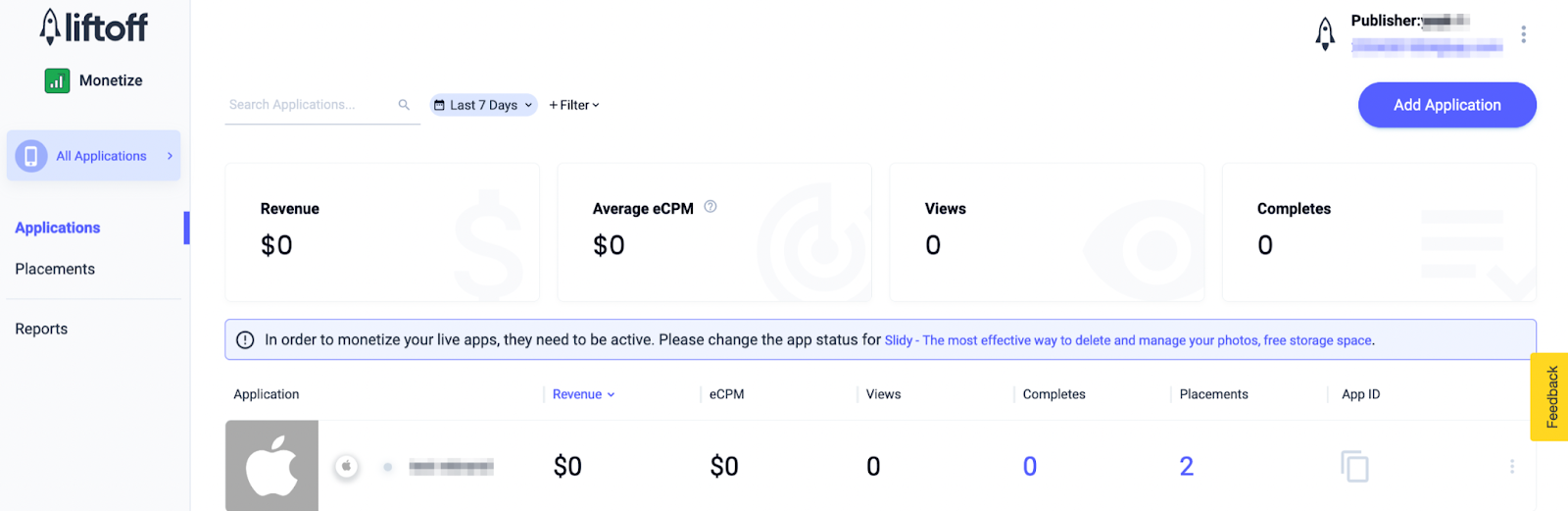
फ़ॉर्म में सभी ज़रूरी जानकारी भरें.
Android
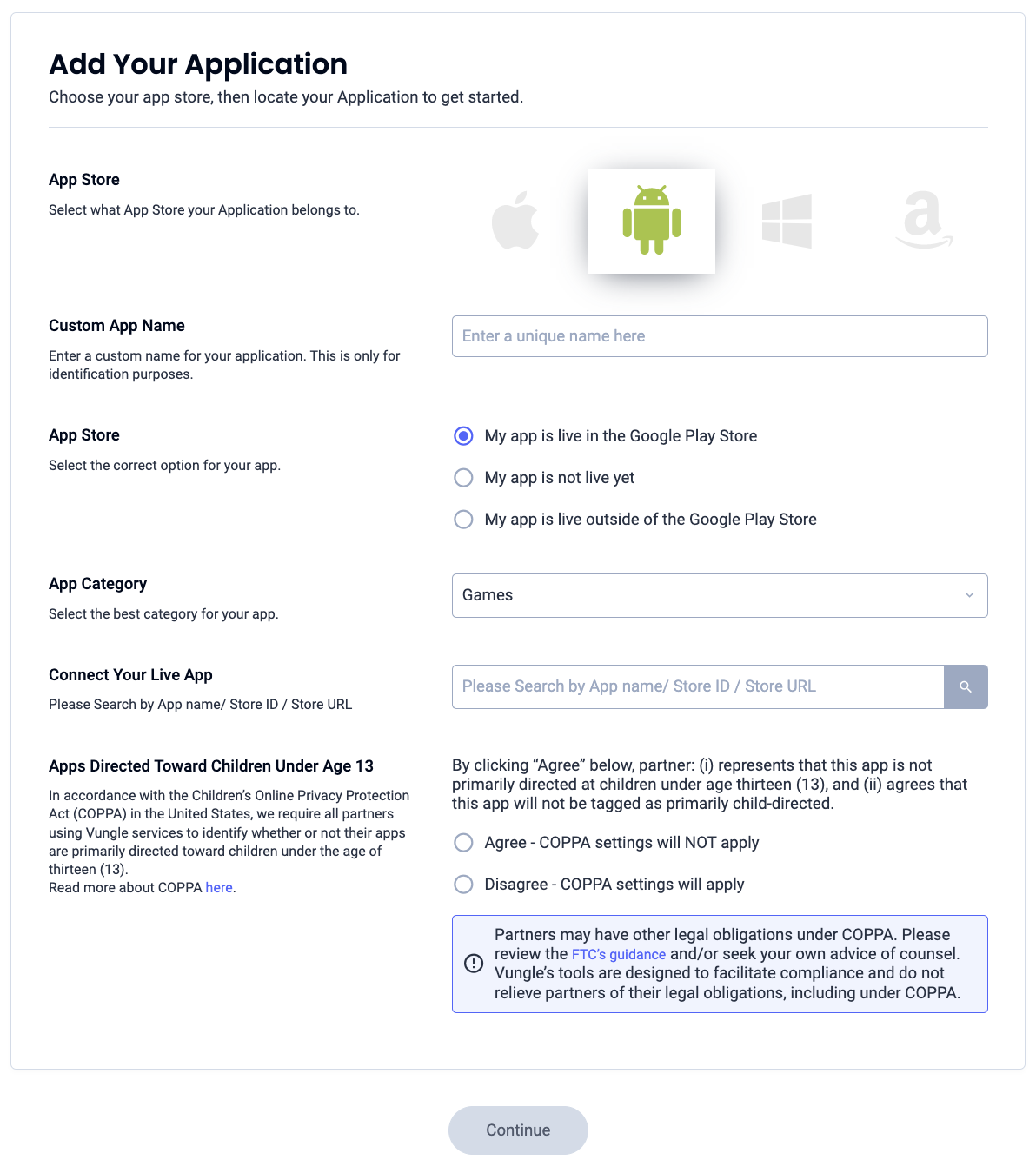
iOS
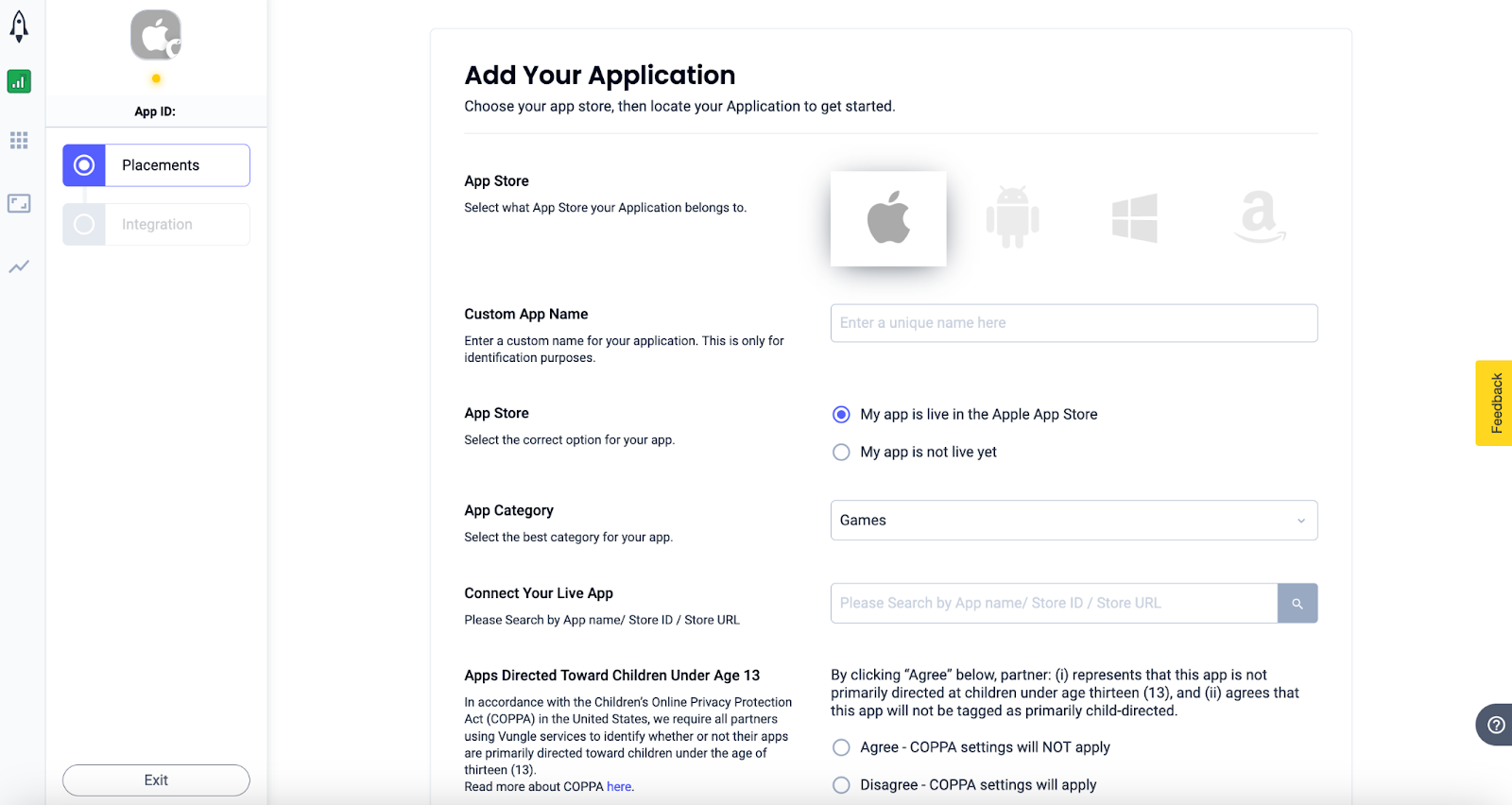
ऐप्लिकेशन बन जाने के बाद, Liftoff Monetize Applications डैशबोर्ड से अपना ऐप्लिकेशन चुनें.
Android

iOS

ऐप्लिकेशन आईडी को नोट करें.
Android
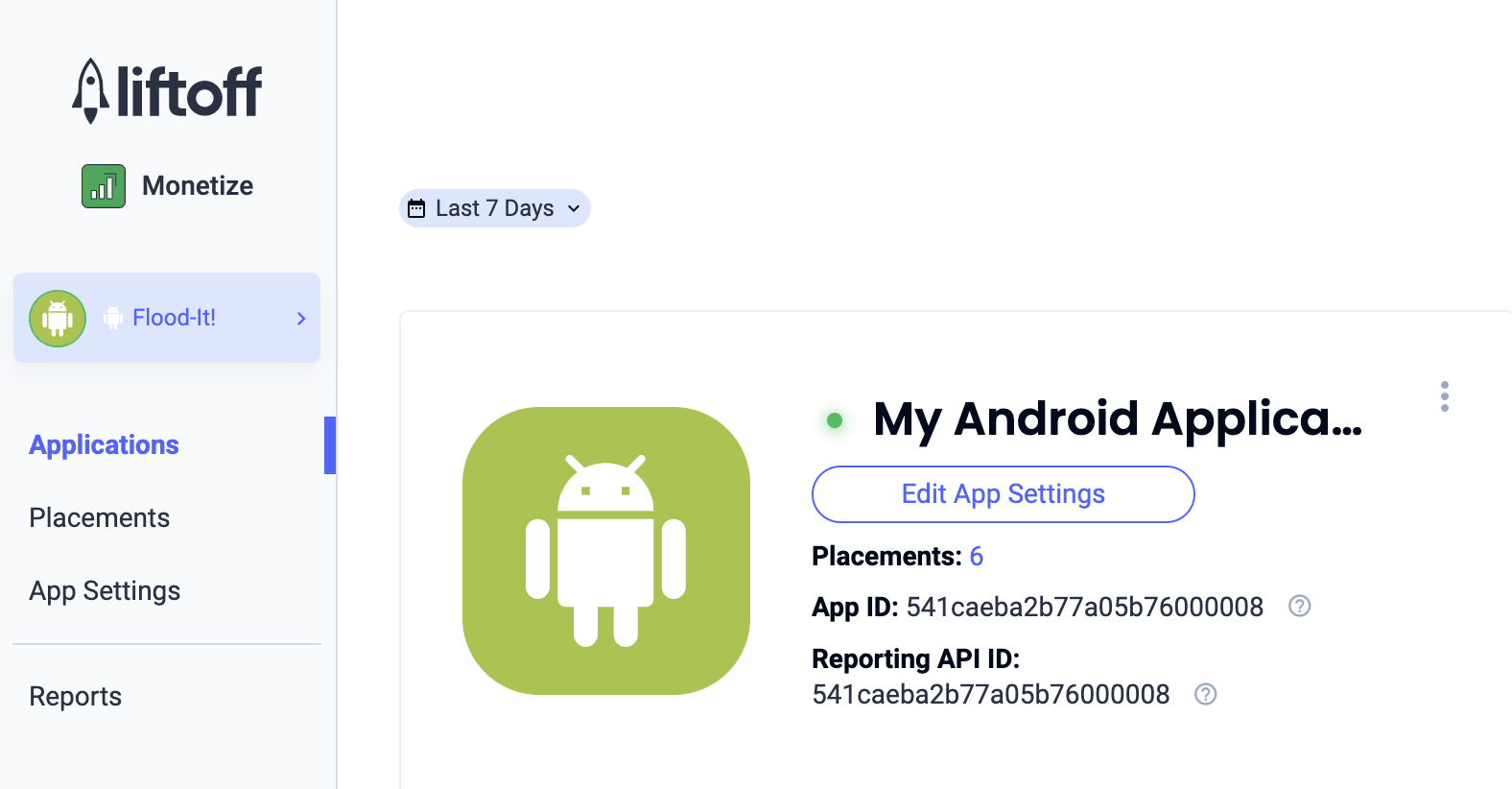
iOS

नए प्लेसमेंट जोड़ना
AdMob Mediation के साथ इस्तेमाल करने के लिए नया प्लेसमेंट बनाने के लिए, Liftoff Monetize Placements डैशबोर्ड पर जाएं. इसके बाद, प्लेसमेंट जोड़ें बटन पर क्लिक करें और ड्रॉप-डाउन सूची से अपना ऐप्लिकेशन चुनें.
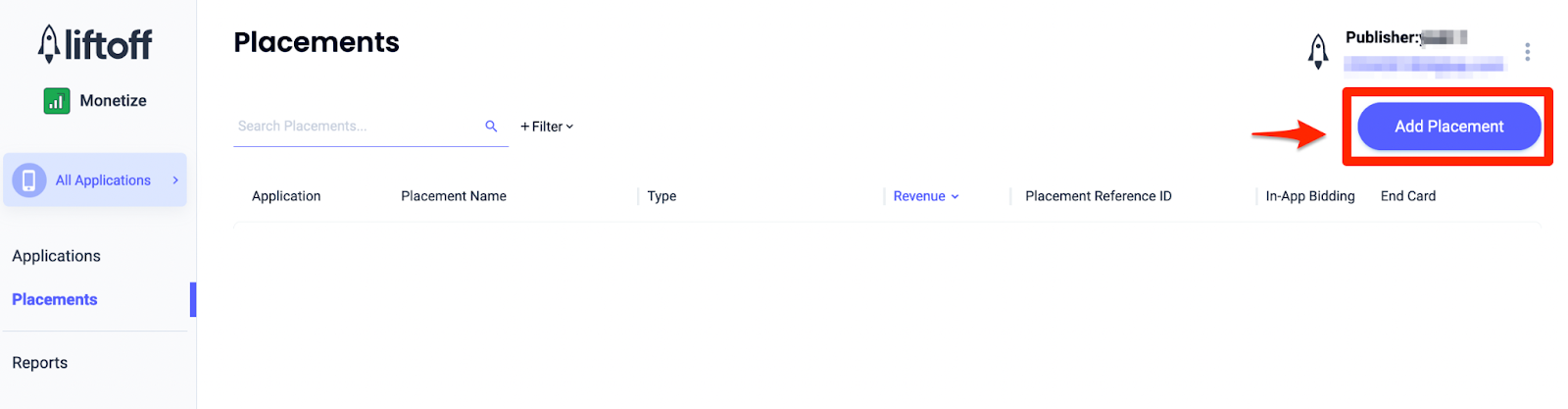
नए प्लेसमेंट जोड़ने के बारे में जानकारी यहां दी गई है:
ऐप का खुलना
इंटरस्टीशियल चुनें और प्लेसमेंट का नाम डालें. इसके बाद, स्किप किए जा सकने वाले वीडियो के लिए हां चुनें और फ़ॉर्म के बाकी हिस्से को भरें. [सिर्फ़ बिडिंग के लिए] कमाई करना में जाकर, इन-ऐप्लिकेशन बिडिंग स्विच को चालू है पर टॉगल करें. प्लेसमेंट बनाने के लिए, पेज पर सबसे नीचे मौजूद जारी रखें बटन पर क्लिक करें.
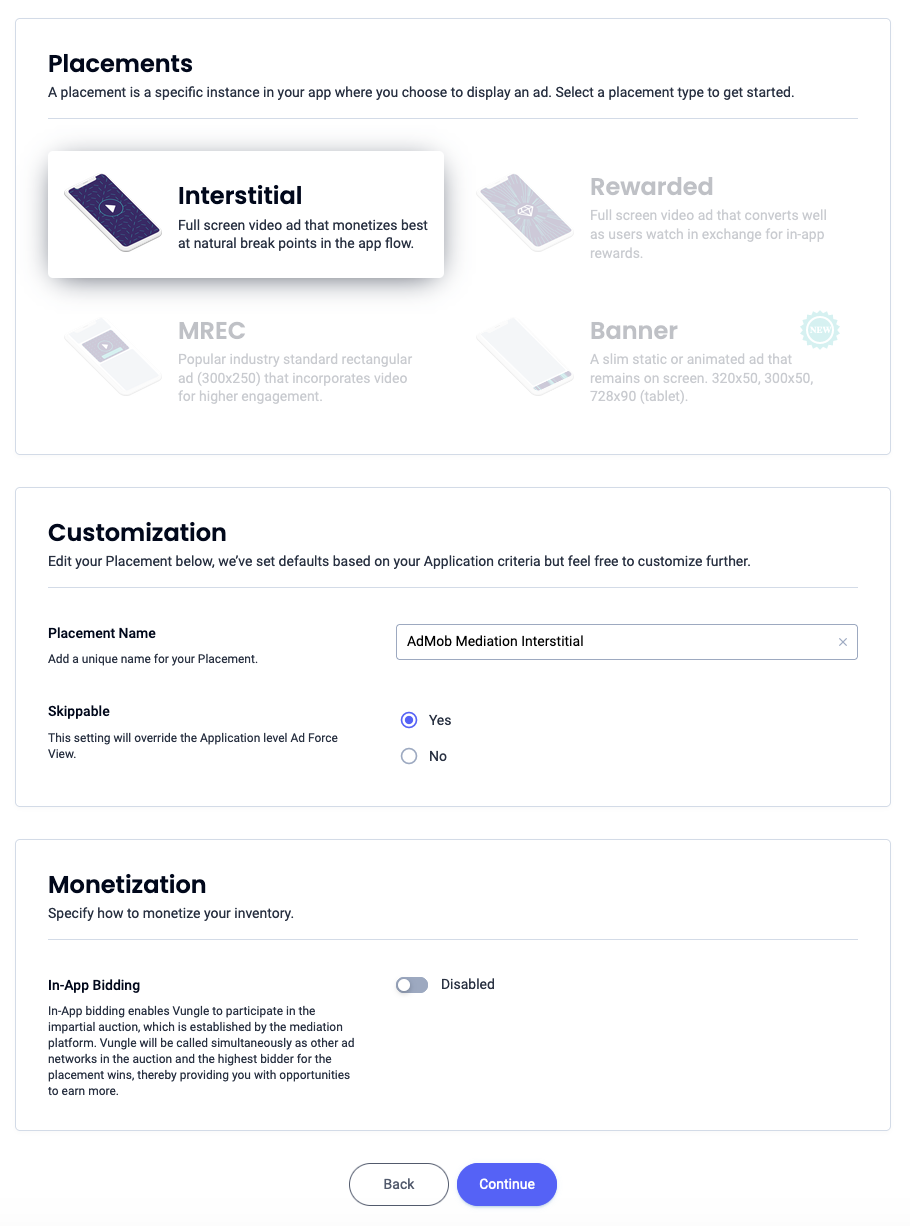
बैनर
बैनर चुनें. इसके बाद, प्लेसमेंट का नाम डालें और फ़ॉर्म में पूछी गई बाकी जानकारी दें. [सिर्फ़ बिडिंग के लिए] कमाई करना में जाकर, इन-ऐप्लिकेशन बिडिंग स्विच को चालू है पर टॉगल करें. प्लेसमेंट बनाने के लिए, पेज पर सबसे नीचे मौजूद जारी रखें बटन पर क्लिक करें.
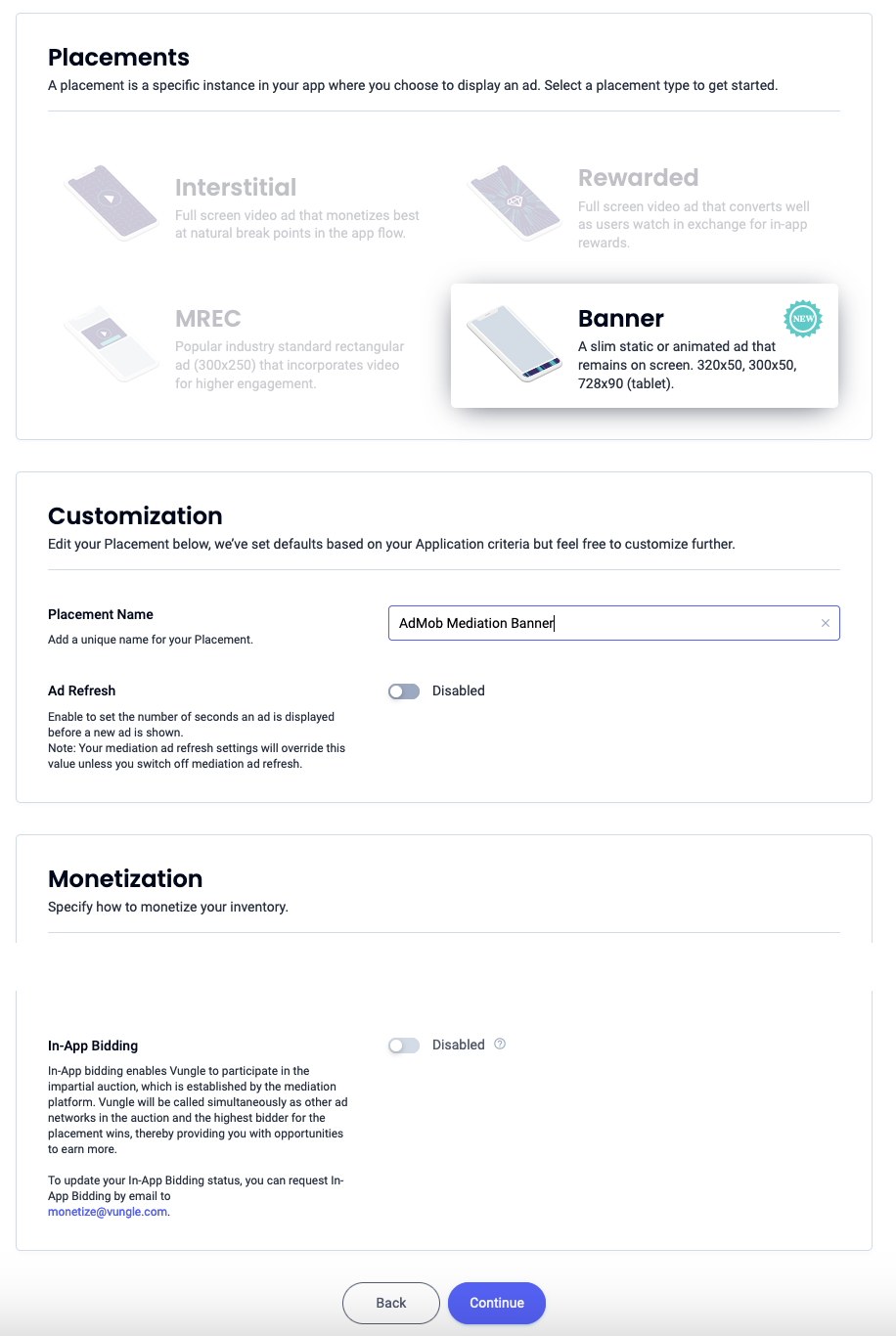
300x250 बैनर
एमआरईसी चुनें, प्लेसमेंट का नाम डालें, और फ़ॉर्म में पूछी गई बाकी जानकारी भरें. [सिर्फ़ बिडिंग के लिए] कमाई करना में जाकर, इन-ऐप्लिकेशन बिडिंग स्विच को चालू है पर टॉगल करें. प्लेसमेंट बनाने के लिए, पेज पर सबसे नीचे मौजूद जारी रखें बटन पर क्लिक करें.
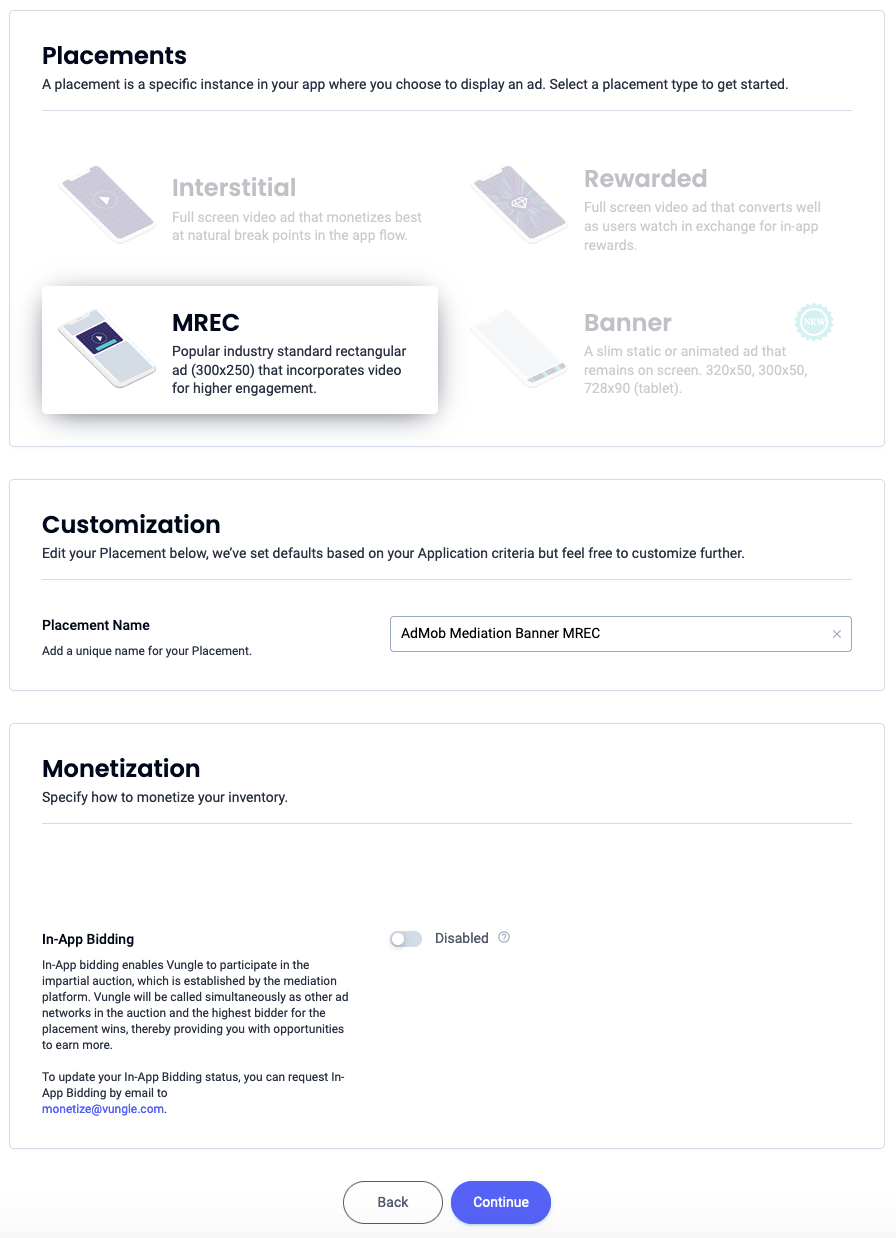
मध्यवर्ती
इंटरस्टीशियल चुनें. इसके बाद, प्लेसमेंट का नाम डालें और फ़ॉर्म के बाकी हिस्से को भरें. [सिर्फ़ बिडिंग के लिए] कमाई करना में जाकर, इन-ऐप्लिकेशन बिडिंग स्विच को चालू है पर टॉगल करें. प्लेसमेंट बनाने के लिए, पेज के सबसे नीचे मौजूद जारी रखें बटन पर क्लिक करें.
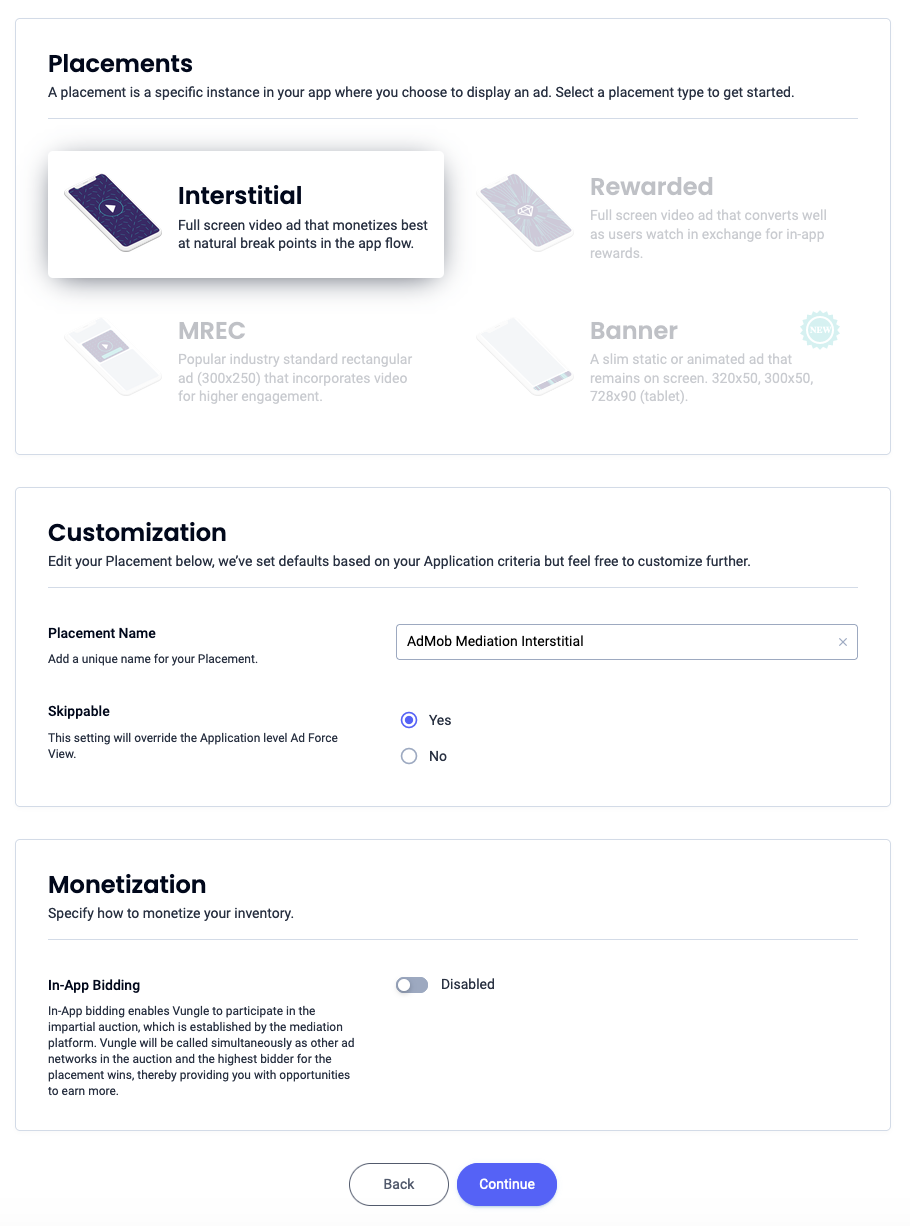
इनाम दिया गया
इनाम वाला विकल्प चुनें. इसके बाद, प्लेसमेंट का नाम डालें और फ़ॉर्म के बाकी हिस्से को भरें. [सिर्फ़ बिडिंग के लिए] कमाई करना में जाकर, इन-ऐप्लिकेशन बिडिंग स्विच को चालू है पर टॉगल करें. प्लेसमेंट बनाने के लिए, पेज पर सबसे नीचे मौजूद जारी रखें बटन पर क्लिक करें.
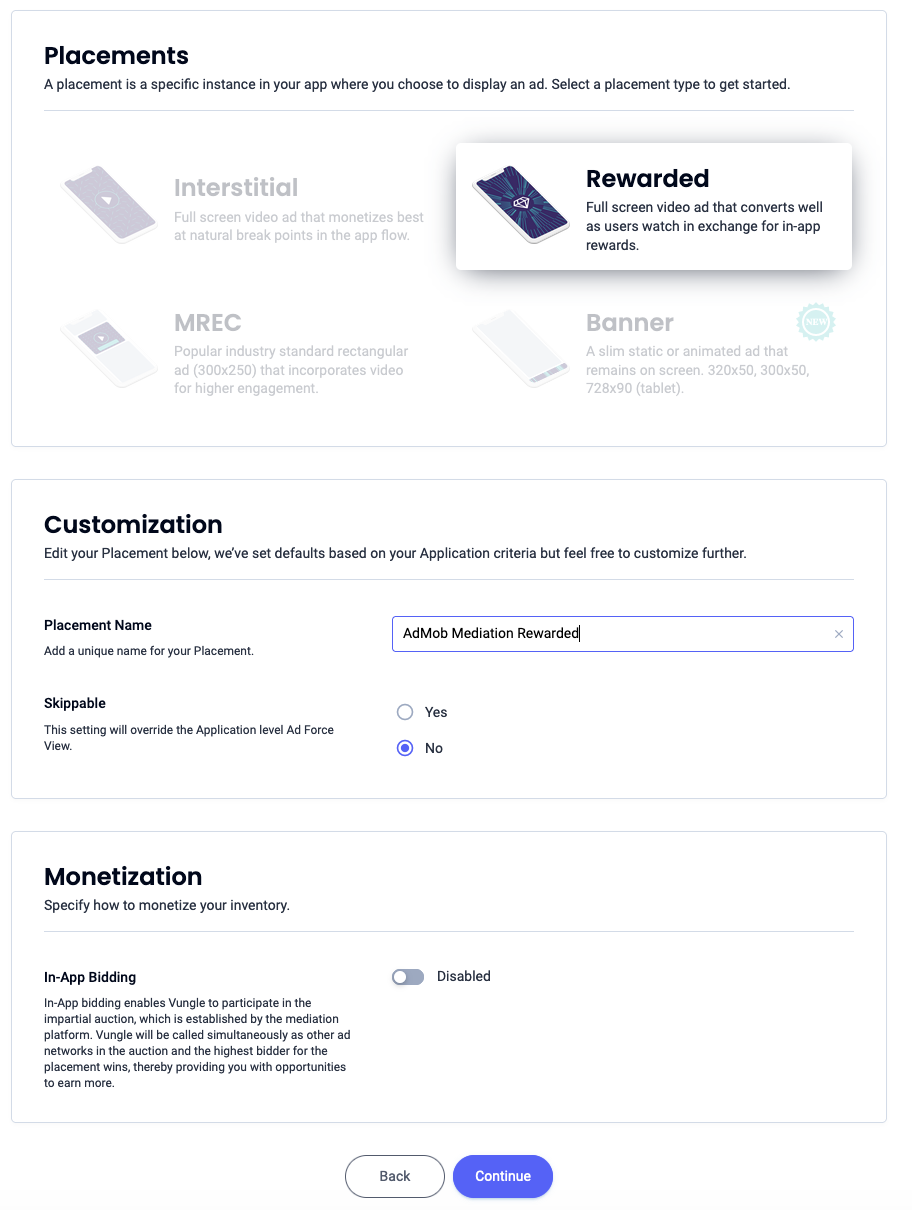
इनाम वाला इंटरस्टीशियल
इनाम वाला चुनें. प्लेसमेंट का नाम डालें, स्किप किए जा सकने वाले विकल्प को चालू करें, और बाकी का फ़ॉर्म भरें. [सिर्फ़ बिडिंग के लिए] कमाई करना में जाकर, इन-ऐप्लिकेशन बिडिंग स्विच को टॉगल करके चालू है पर सेट करें. प्लेसमेंट बनाने के लिए, पेज पर सबसे नीचे मौजूद जारी रखें बटन पर क्लिक करें.
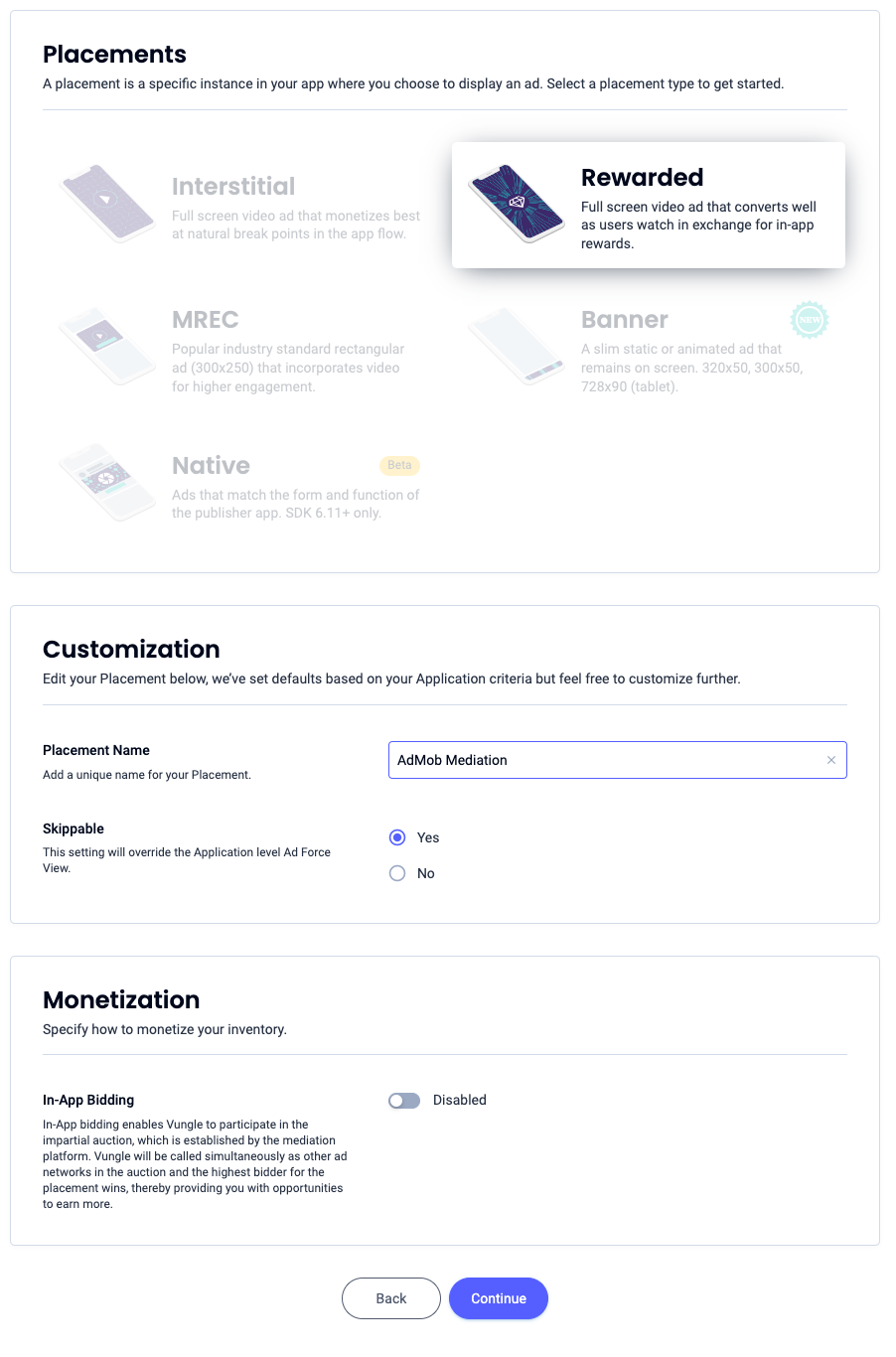
मूल भाषा वाला
नेटिव चुनें. इसके बाद, प्लेसमेंट का नाम डालें और बाकी फ़ॉर्म भरें. [सिर्फ़ बिडिंग के लिए] कमाई करना में जाकर, इन-ऐप्लिकेशन बिडिंग स्विच को चालू है पर टॉगल करें. प्लेसमेंट बनाने के लिए, पेज पर सबसे नीचे मौजूद जारी रखें बटन पर क्लिक करें.
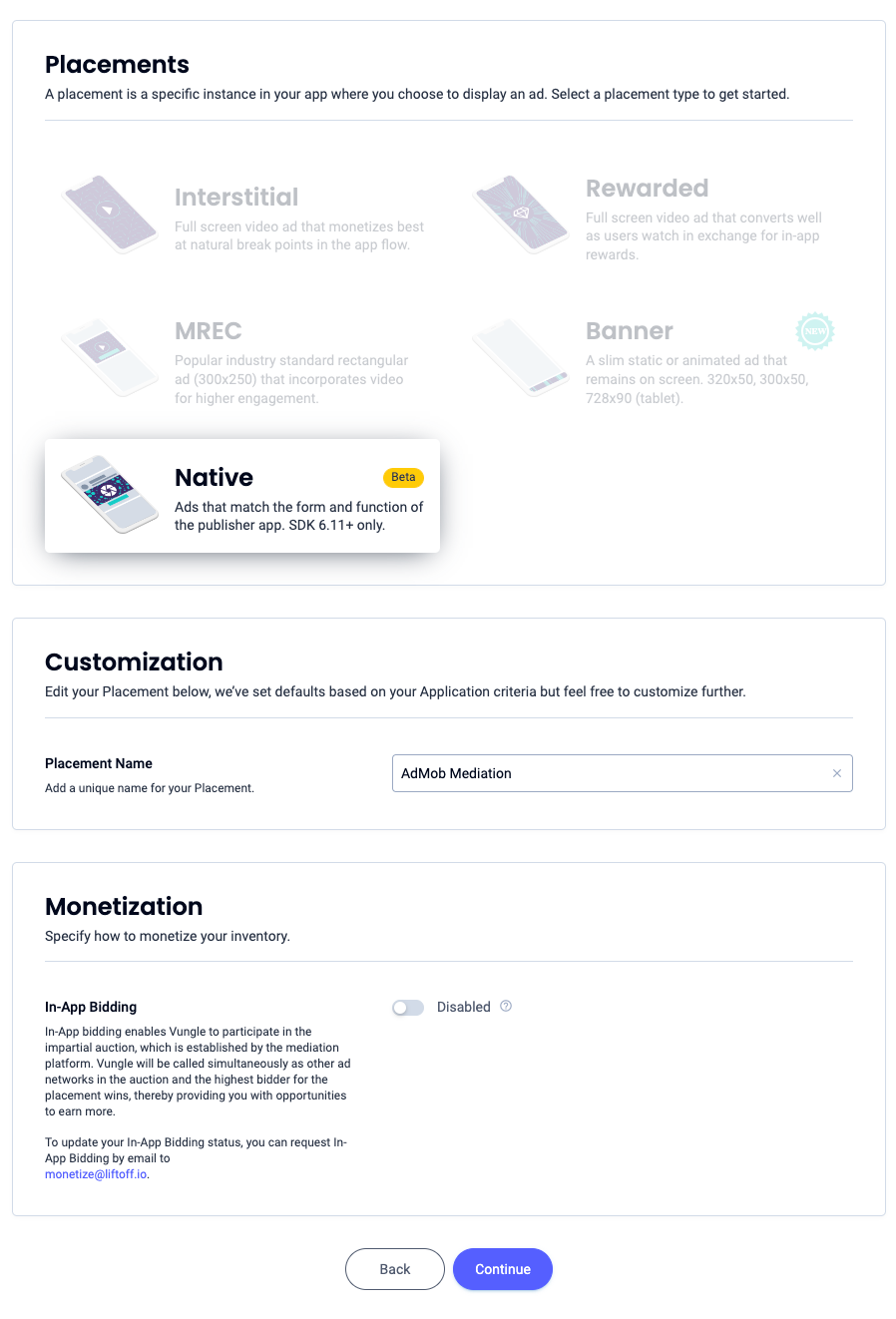
रेफ़रंस आईडी नोट करें और ठीक है पर क्लिक करें.
ऐप का खुलना
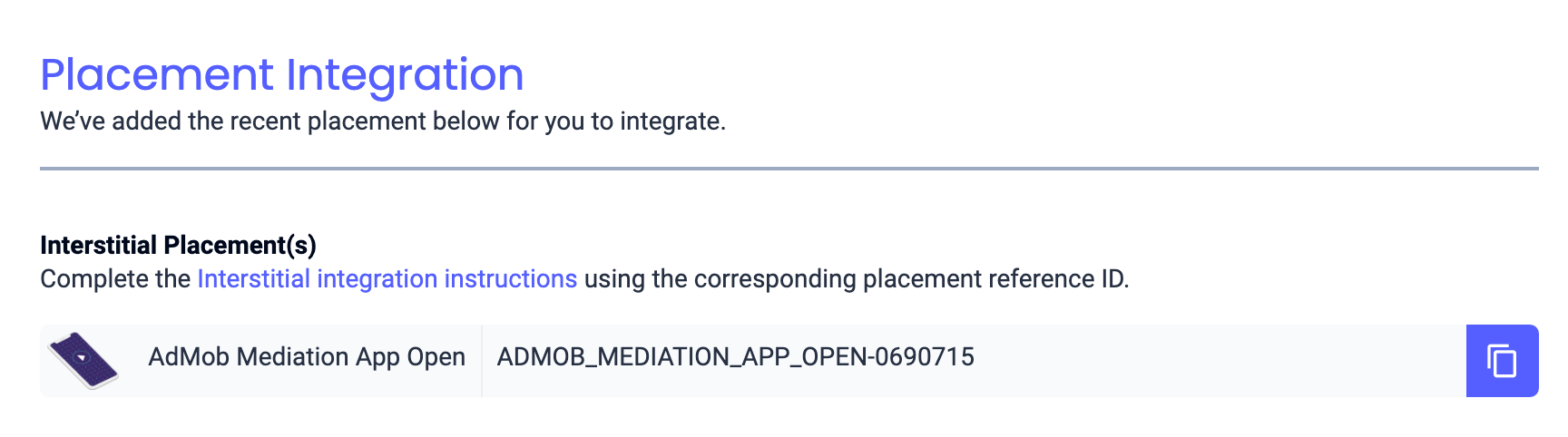
बैनर
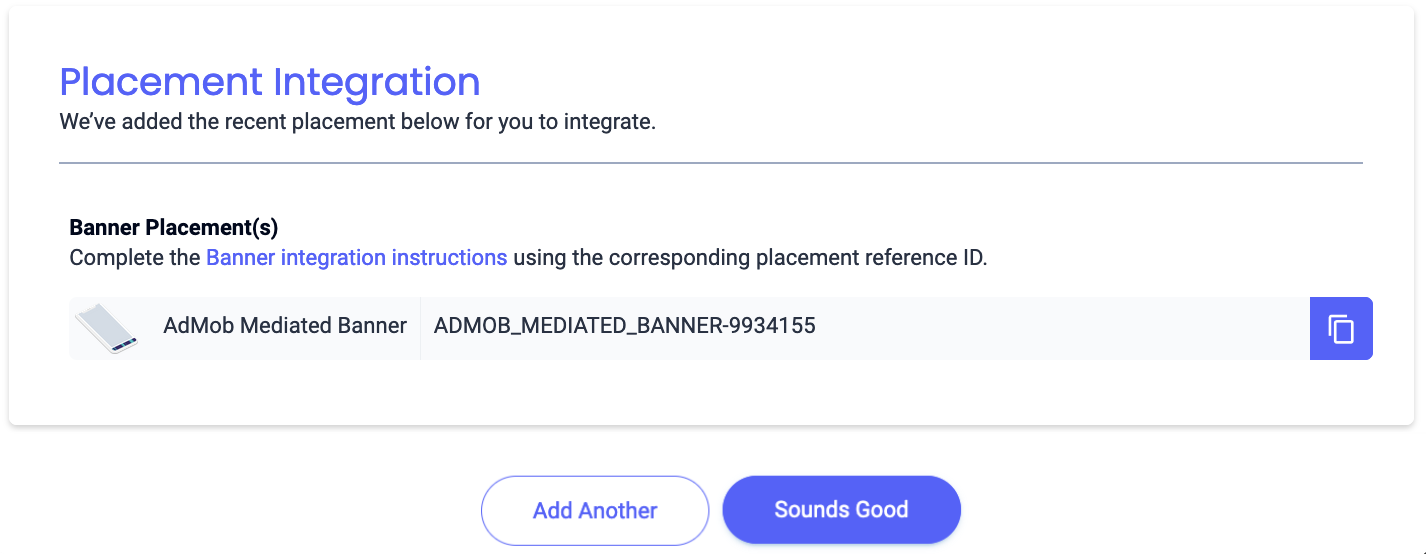
300x250 बैनर
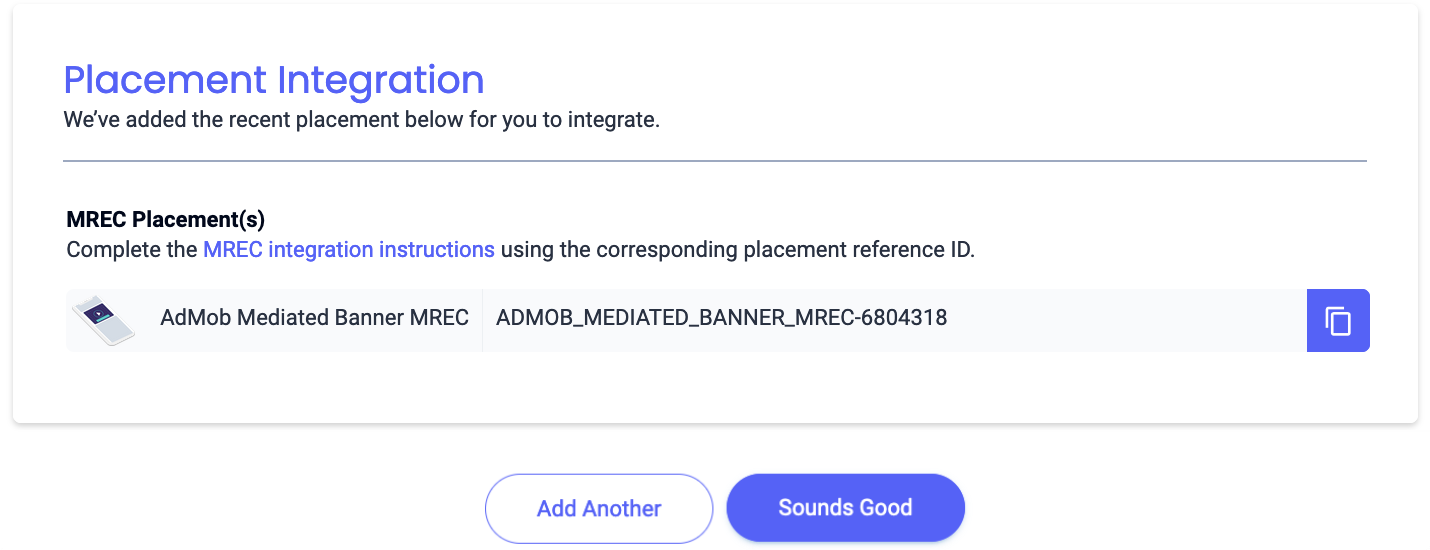
मध्यवर्ती
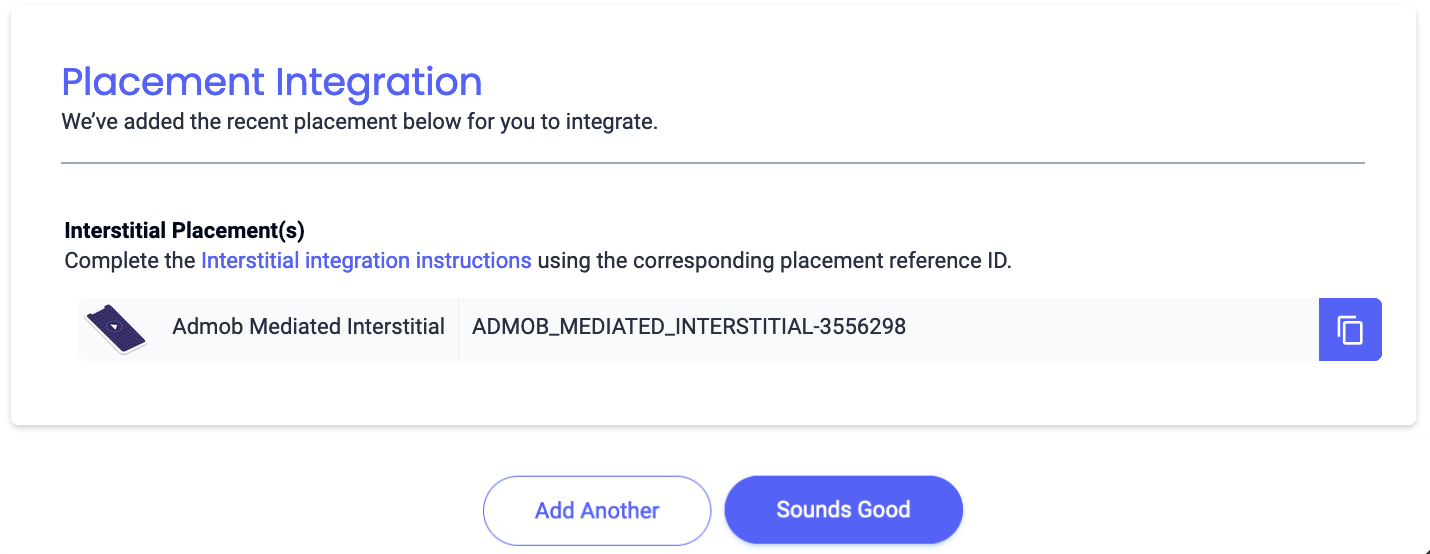
इनाम दिया गया
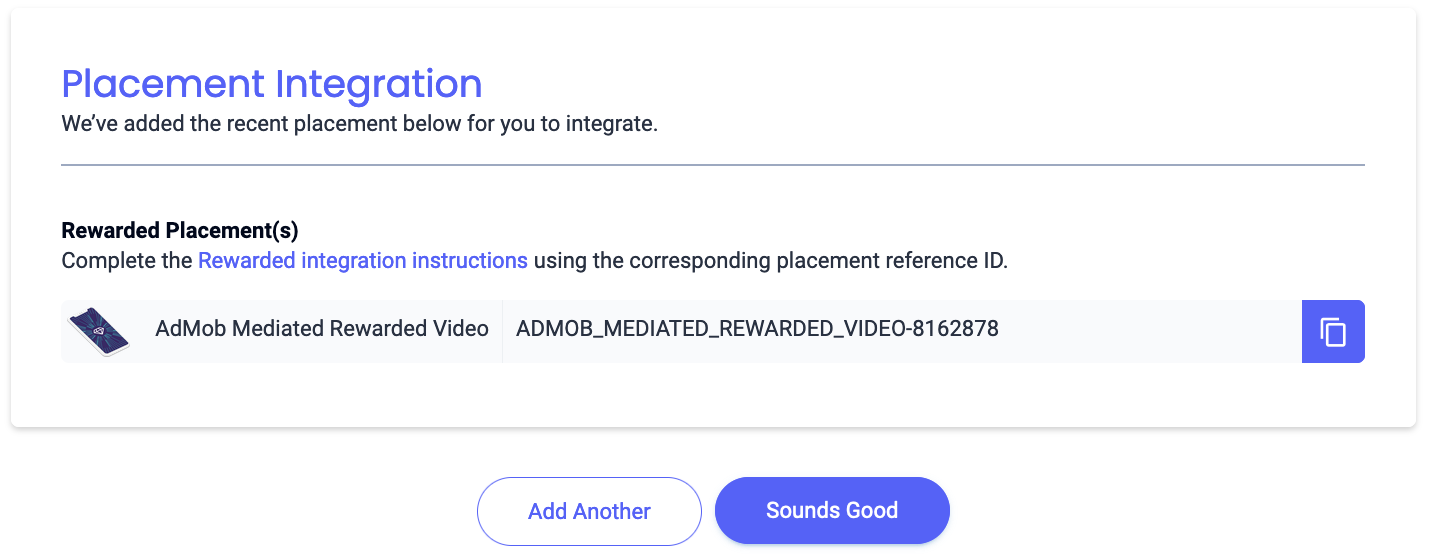
इनाम वाला इंटरस्टीशियल
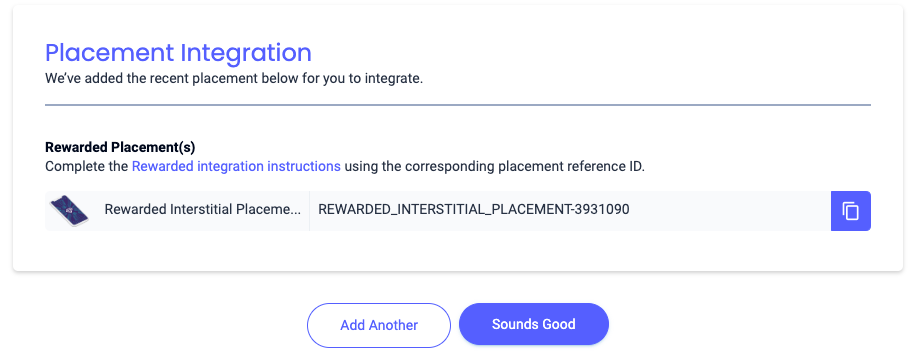
मूल भाषा वाला
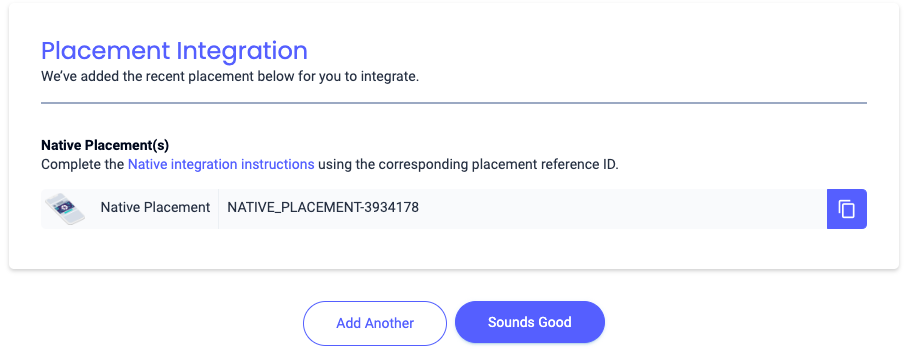
अपनी रिपोर्टिंग एपीआई पासकोड ढूंढना
बिडिंग
बिडिंग इंटिग्रेशन के लिए, यह चरण ज़रूरी नहीं है.
झरना
AdMob विज्ञापन यूनिट आईडी सेट अप करने के लिए, आपको ऐप्लिकेशन आईडी और रेफ़रंस आईडी के साथ-साथ, Liftoff Monetize का रिपोर्टिंग एपीआई पासकोड भी चाहिए होगा. Liftoff Monetize की रिपोर्ट के डैशबोर्ड पर जाएं. इसके बाद, रिपोर्टिंग एपीआई पासकोड बटन पर क्लिक करके, अपना रिपोर्टिंग एपीआई पासकोड देखें.
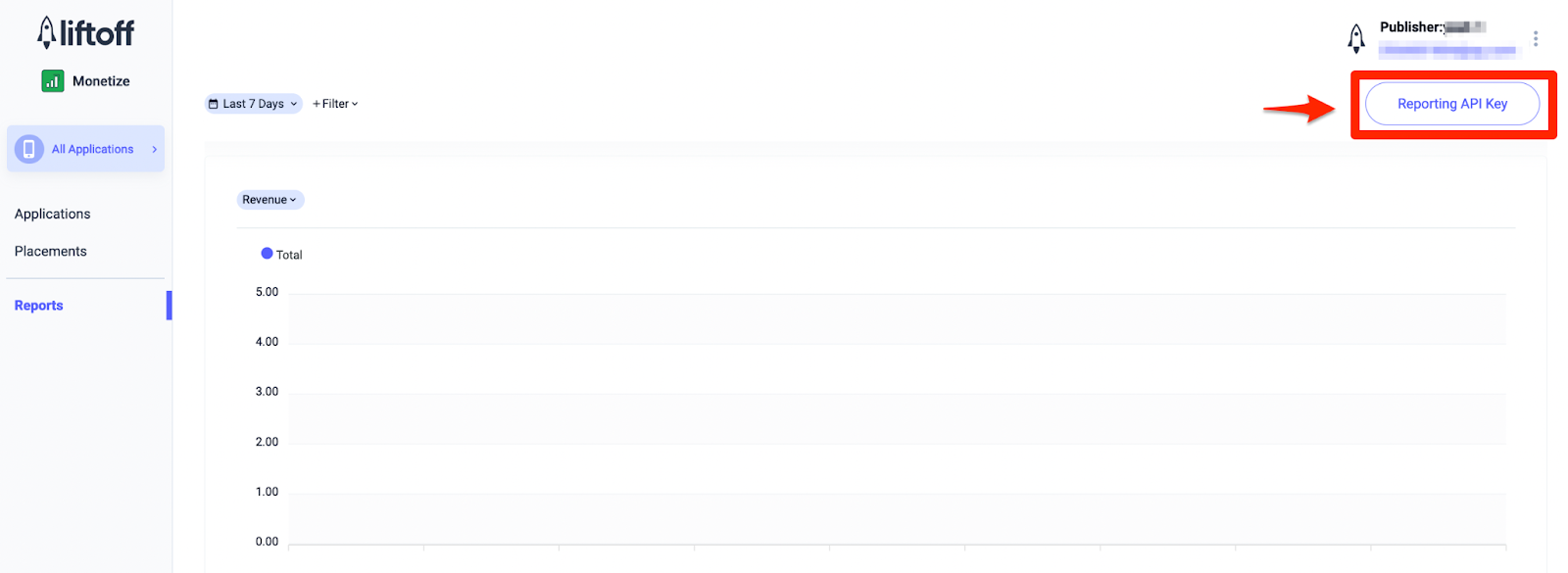
app-ads.txt फ़ाइल अपडेट करना
Authorized Sellers for Apps app-ads.txt, IAB Tech Lab की एक पहल है. इसकी मदद से यह पक्का किया जा सकता है कि आपके ऐप्लिकेशन की विज्ञापन इन्वेंट्री सिर्फ़ वे ही चैनल बेचें जिन्हें आपने अनुमति दी है. विज्ञापन से मिलने वाले रेवेन्यू में ज़्यादा नुकसान न हो, इसके लिए आपको app-ads.txt फ़ाइल लागू करनी होगी.
अगर आपने अब तक ऐसा नहीं किया है, तो
अपने ऐप्लिकेशन के लिए app-ads.txt फ़ाइल सेट अप करें.
Liftoff Monetize के लिए app-ads.txt लागू करने के लिए, Liftoff Monetize की app-ads.txt एंट्री डाउनलोड करें और उन्हें अपनी मौजूदा app-ads.txt फ़ाइल में जोड़ें. ज़्यादा जानकारी के लिए, app-ads.txt देखें.
टेस्ट मोड चालू करना
टेस्ट विज्ञापन चालू करने के लिए, Liftoff Monetize डैशबोर्ड पर जाएं और ऐप्लिकेशन पर जाएं.
उस ऐप्लिकेशन को चुनें जिसके लिए आपको टेस्ट विज्ञापन दिखाने हैं. इसके लिए, ऐप्लिकेशन के प्लेसमेंट रेफ़रंस आईडी सेक्शन में जाएं. टेस्ट विज्ञापन दिखाने की सुविधा चालू करने के लिए, स्थिति सेक्शन में जाकर, टेस्ट मोड को सिर्फ़ टेस्ट विज्ञापन दिखाएं पर सेट करें.
Android

iOS
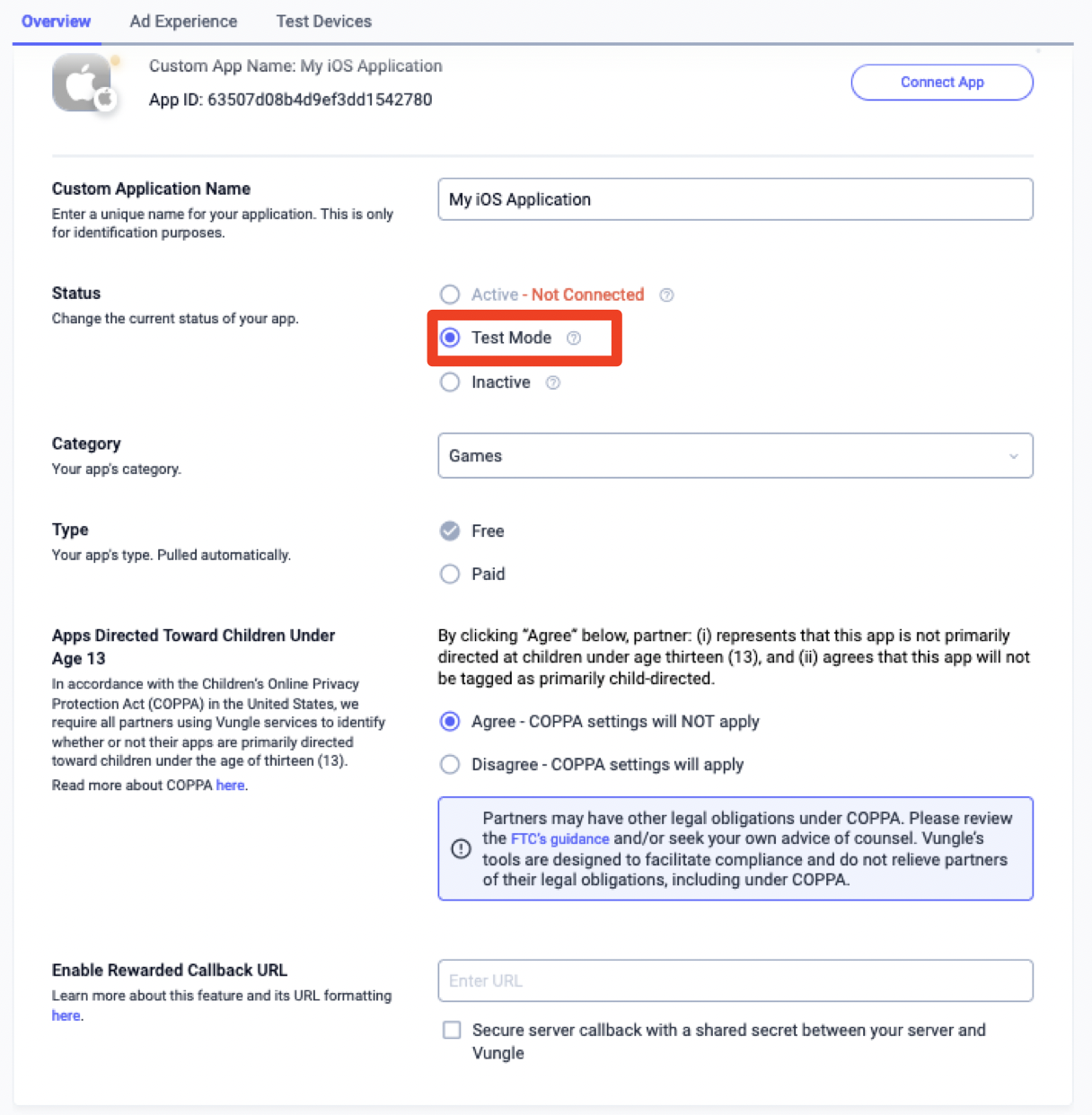
दूसरा चरण: AdMob के यूआई में Liftoff Monetize की डिमांड सेट अप करना
अपनी विज्ञापन यूनिट के लिए मीडिएशन की सेटिंग कॉन्फ़िगर करना
Android
निर्देशों के लिए, Android के लिए गाइड में दिया गया दूसरा चरण देखें.
iOS
निर्देशों के लिए, iOS के लिए गाइड में दिया गया दूसरा चरण देखें.
GDPR और अमेरिका के निजता से जुड़े कानूनों के तहत, विज्ञापन पार्टनर की सूची में Liftoff को जोड़ना
AdMob के यूज़र इंटरफ़ेस (यूआई) में, यूरोपीय और अमेरिका के राज्यों के कानूनों के तहत विज्ञापन पार्टनर की सूची में Liftoff को जोड़ने के लिए, यहां दिया गया तरीका अपनाएं: यूरोपीय कानूनों से जुड़ी सेटिंग और अमेरिका के राज्यों के कानूनों से जुड़ी सेटिंग
तीसरा चरण: Vungle SDK और Liftoff Monetize अडैप्टर इंपोर्ट करना
OpenUPM-CLI
अगर आपने OpenUPM-CLI इंस्टॉल किया है, तो Google Mobile Ads Liftoff Monetize Mediation Plugin for Unity को अपने प्रोजेक्ट में इंस्टॉल किया जा सकता है. इसके लिए, अपने प्रोजेक्ट की रूट डायरेक्ट्री से यह कमांड चलाएं:
openupm add com.google.ads.mobile.mediation.liftoffmonetizeOpenUPM
अपने यूनिटी प्रोजेक्ट एडिटर में, बदलाव करें > प्रोजेक्ट सेटिंग > Package Manager को चुनें. इससे Unity Package Manager की सेटिंग खुल जाएंगी.
स्कोप की गई रजिस्ट्री टैब में, OpenUPM को स्कोप की गई रजिस्ट्री के तौर पर जोड़ें. इसके लिए, यह जानकारी दें:
- नाम:
OpenUPM - URL:
https://package.openupm.com - स्कोप:
com.google
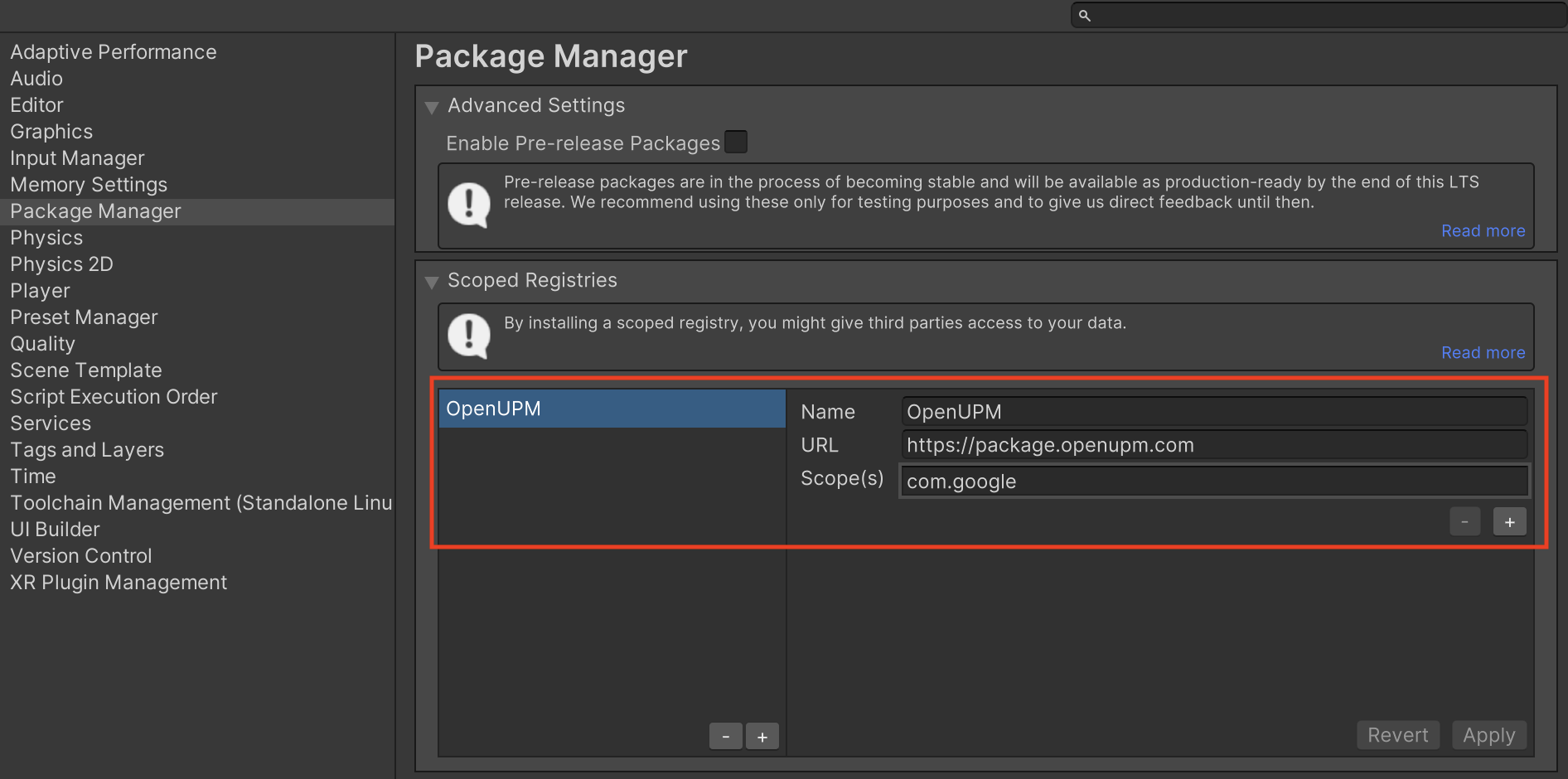
इसके बाद, विंडो > पैकेज मैनेजर पर जाकर, Unity Package Manager खोलें. इसके बाद, ड्रॉप-डाउन मेन्यू से मेरी रजिस्ट्री चुनें.
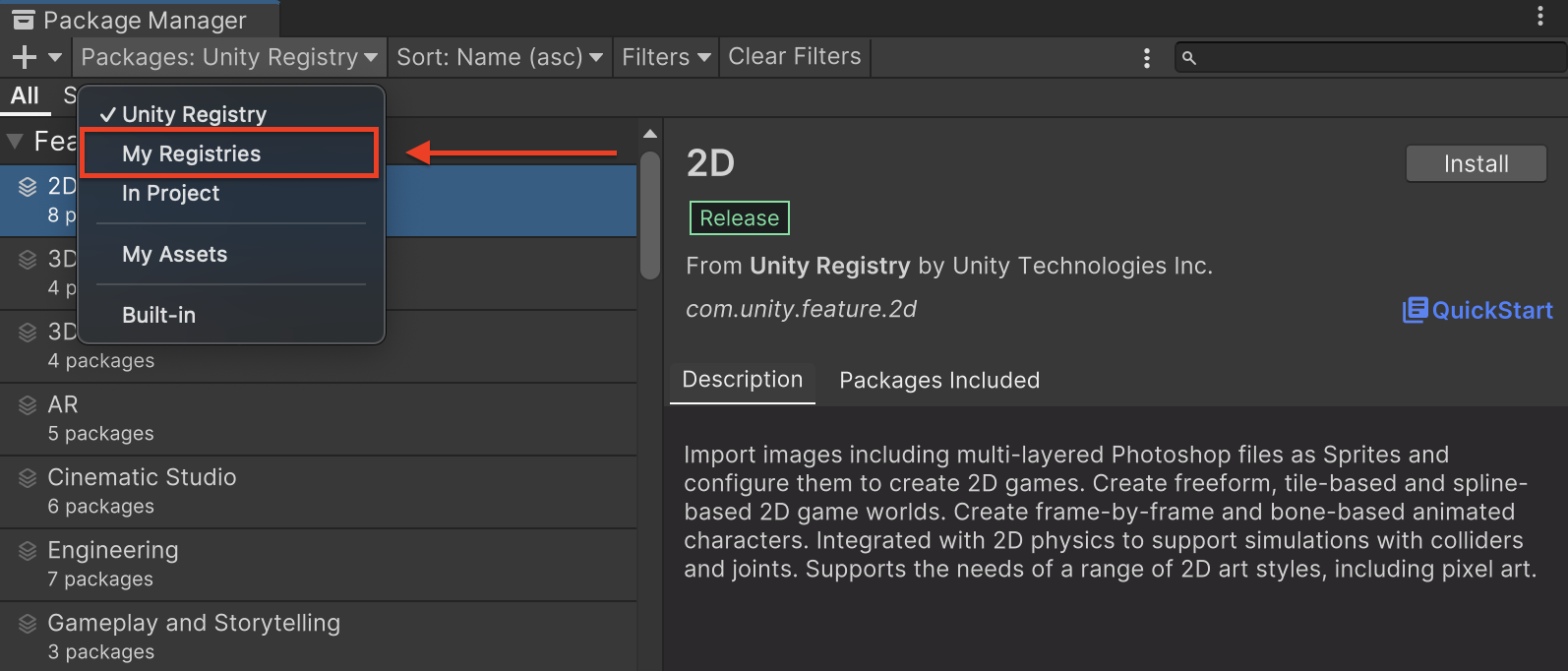
Google Mobile Ads LiftoffMonetize Mediation पैकेज को चुनें और Install पर क्लिक करें.
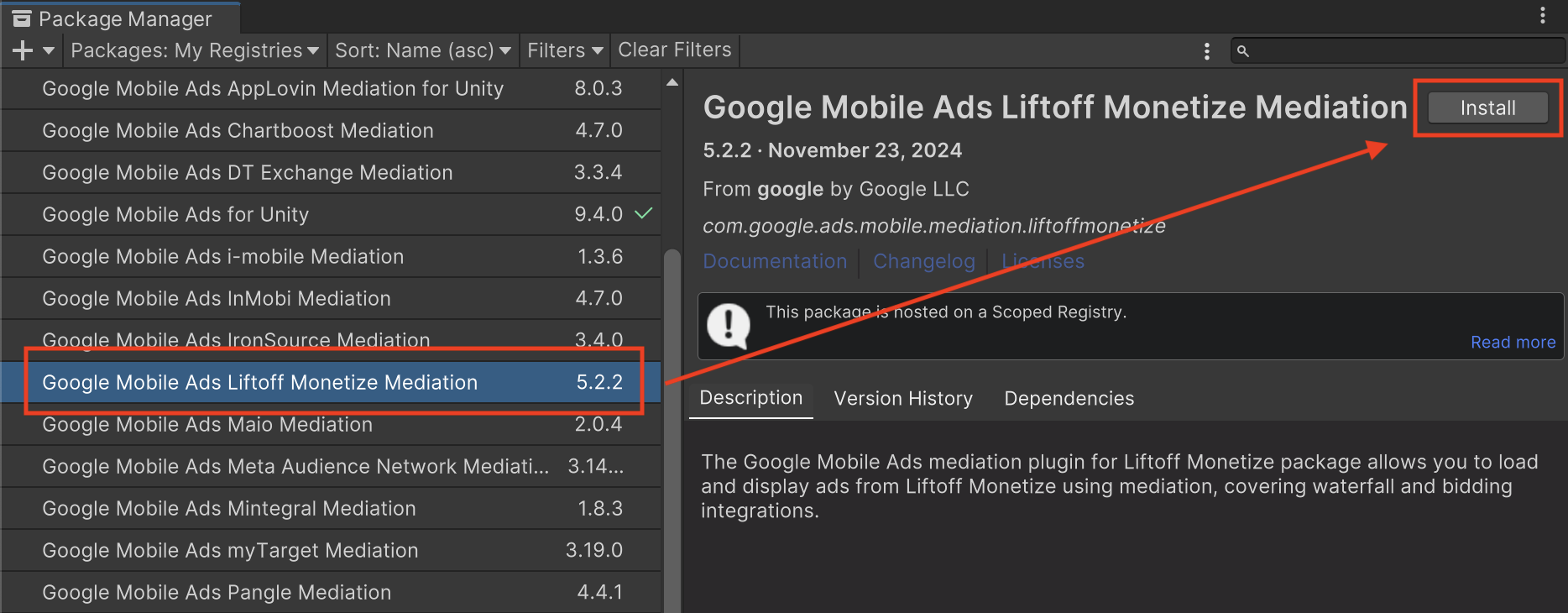
Unity पैकेज
Liftoff Monetize के लिए, Google Mobile Ads mediation plugin का नया वर्शन डाउनलोड करें. इसके लिए, बदलाव की जानकारी में दिए गए डाउनलोड लिंक पर जाएं. इसके बाद, zip फ़ाइल से GoogleMobileAdsLiftoffMonetizeMediation.unitypackage निकालें.
अपने यूनिटी प्रोजेक्ट एडिटर में, ऐसेट > पैकेज इंपोर्ट करें >
कस्टम पैकेज चुनें. इसके बाद, डाउनलोड की गई GoogleMobileAdsLiftoffMonetizeMediation.unitypackage फ़ाइल ढूंढें. पक्का करें कि सभी फ़ाइलें चुनी गई हों. इसके बाद, इंपोर्ट करें पर क्लिक करें.
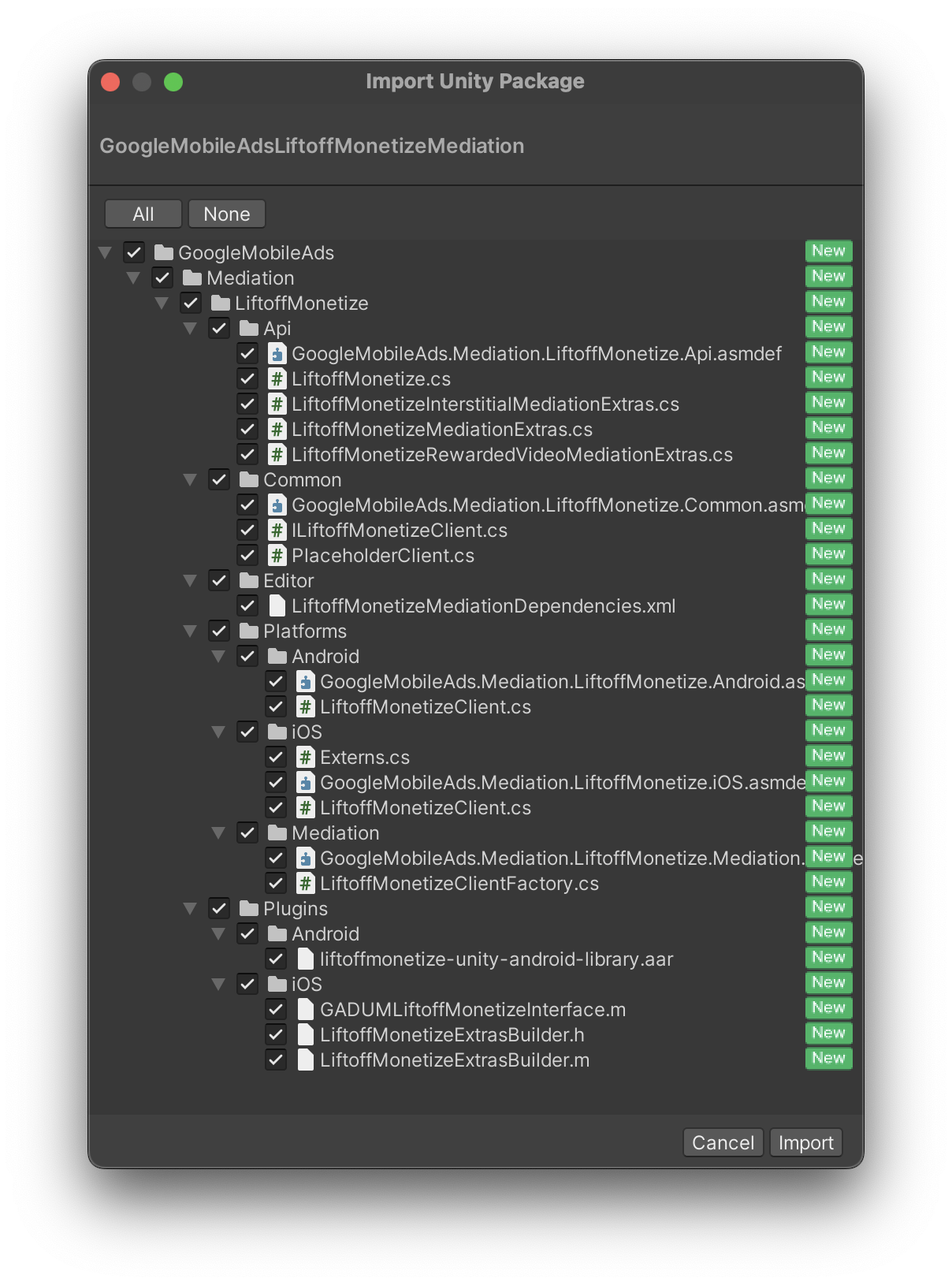
इसके बाद, ऐसेट > External Dependency Manager >
Android Resolver > Force Resolve चुनें. External Dependency Manager लाइब्रेरी, डिपेंडेंसी को शुरू से हल करेगी. साथ ही, एलान की गई डिपेंडेंसी को आपके Unity ऐप्लिकेशन की Assets/Plugins/Android डायरेक्ट्री में कॉपी करेगी.
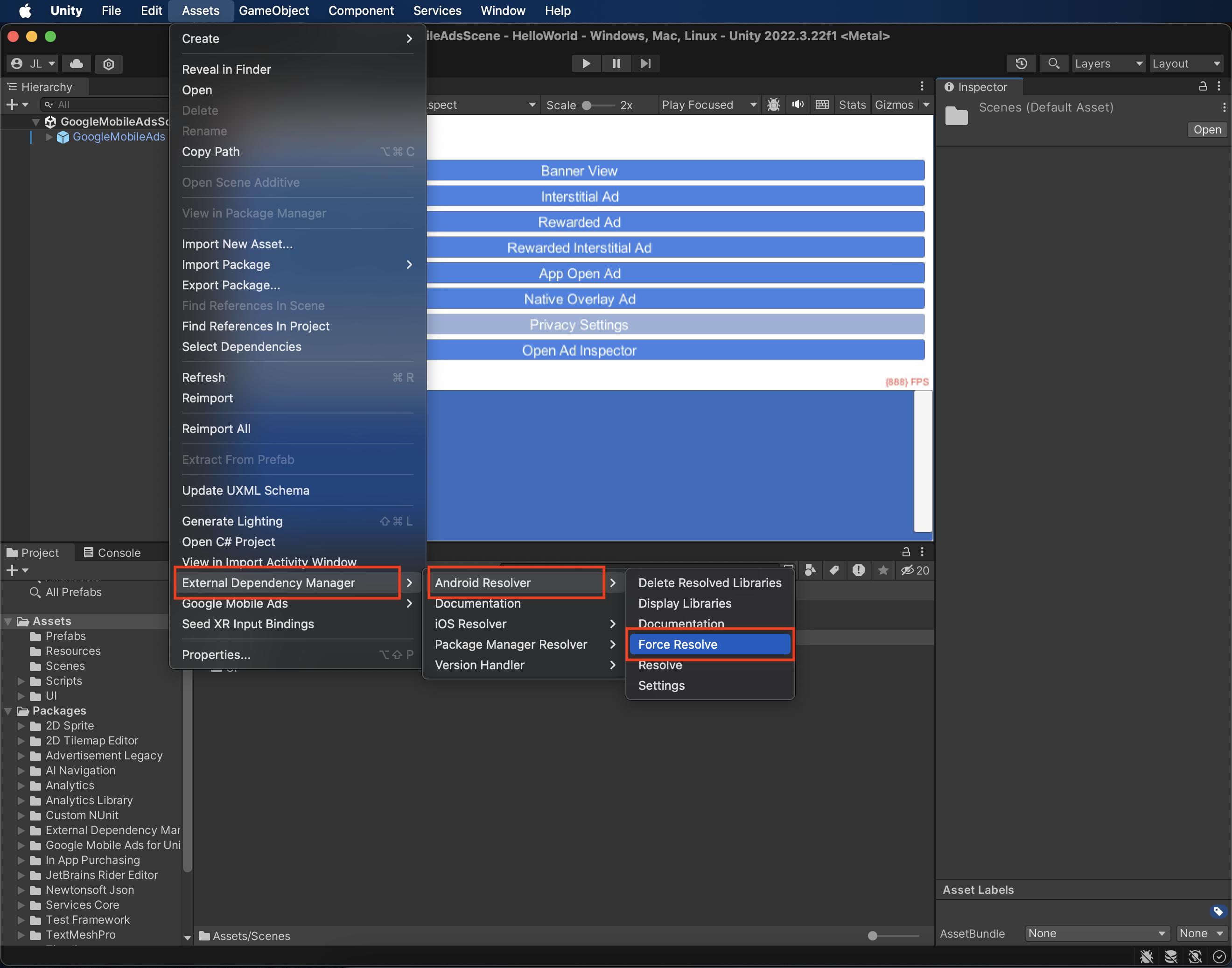
चौथा चरण: Vungle SDK पर निजता सेटिंग लागू करना
ईयू में रहने वाले उपयोगकर्ताओं की सहमति और जीडीपीआर
Google की ईयू उपयोगकर्ता की सहमति से जुड़ी नीति का पालन करने के लिए, आपको यूरोपियन इकनॉमिक एरिया (ईईए), यूके, और स्विट्ज़रलैंड में मौजूद उपयोगकर्ताओं को कुछ जानकारी देनी होगी. साथ ही, आपको कानूनी तौर पर ज़रूरी होने पर, कुकी या अन्य लोकल स्टोरेज का इस्तेमाल करने के लिए उनकी सहमति लेनी होगी. इसके अलावा, आपको विज्ञापन को ज़्यादा काम का बनाने के लिए, निजी डेटा को इकट्ठा करने, शेयर करने, और इस्तेमाल करने के लिए भी उनकी सहमति लेनी होगी. इस नीति में, ईयू के ई-निजता निर्देश और जनरल डेटा प्रोटेक्शन रेगुलेशन (जीडीपीआर) की ज़रूरी शर्तों के बारे में बताया गया है. यह आपकी ज़िम्मेदारी है कि सहमति की जानकारी, आपकी मीडिएशन चेन में मौजूद हर विज्ञापन सोर्स को भेजी जाए. Google, उपयोगकर्ता की सहमति से जुड़े विकल्प को ऐसे नेटवर्क पर अपने-आप नहीं भेज सकता.
Liftoff Monetize के Unity प्लगिन के वर्शन 5.2.2 से, Liftoff Monetize अपने-आप जीडीपीआर के तहत ली गई सहमति को पढ़ लेता है. यह सहमति, सहमति को मैनेज करने वाले उन प्लैटफ़ॉर्म से ली जाती है जो Google के अन्य सहमति मोड की तकनीकी जानकारी के साथ काम करते हैं. इनमें UMP SDK भी शामिल है. ज़्यादा जानकारी के लिए, Android और iOS के लिए, जीडीपीआर के मुताबिक लागू करने के सुझाए गए निर्देश देखें.
अमेरिका के निजता कानून
अमेरिका के राज्यों में निजता से जुड़े कानून के मुताबिक, उपयोगकर्ताओं को उनकी "निजी जानकारी" (जैसा कि कानूनी तौर पर उन शब्दों को परिभाषित किया गया है) की "बिक्री" से ऑप्ट आउट करने का अधिकार देना ज़रूरी है. ऑप्ट आउट का विकल्प देने के लिए, "बिक्री करने वाले" पक्ष को अपने होम पेज पर, "मेरी निजी जानकारी न बेचें" का लिंक प्रमुखता से देना होगा. अमेरिका के राज्यों में निजता कानूनों का पालन करने से जुड़ी गाइड में, Google के विज्ञापन दिखाने की सेवा के लिए सीमित डेटा प्रोसेसिंग मोड को चालू करने की सुविधा मिलती है. हालांकि, Google आपकी मीडिएशन चेन में मौजूद हर विज्ञापन नेटवर्क पर इस सेटिंग को लागू नहीं कर सकता. इसलिए, आपको मीडिएशन चेन में मौजूद हर उस विज्ञापन नेटवर्क कंपनी की पहचान करनी होगी जो निजी जानकारी की बिक्री में हिस्सा ले सकती है. साथ ही, आपको यह पक्का करने के लिए कि निजता कानून का पालन किया जा रहा है, उन सभी नेटवर्क से मिले दिशा-निर्देशों का पालन करना होगा.
Liftoff Monetize के लिए Google Mobile Ads mediation प्लगिन में, Vungle SDK को सहमति की जानकारी देने के तरीके शामिल हैं. यहां दिए गए सैंपल कोड में, Vungle SDK टूल को सहमति की जानकारी देने का तरीका बताया गया है. अगर आपको इस तरीके से कॉल करना है, तो हमारा सुझाव है कि आप Google Mobile Ads Unity Plugin के ज़रिए विज्ञापनों का अनुरोध करने से पहले ऐसा करें.
using GoogleMobileAds.Mediation.LiftoffMonetize.Api;
// ...
LiftoffMonetize.SetCCPAStatus(true);
ज़्यादा जानकारी के लिए, सीसीपीए के तहत Android और iOS के लिए, लागू करने के सुझाए गए निर्देश देखें. साथ ही, इस तरीके में दी जा सकने वाली वैल्यू देखें.
पांचवां चरण: ज़रूरी कोड जोड़ना
Android
Liftoff Monetize इंटिग्रेशन के लिए, किसी और कोड की ज़रूरत नहीं होती.
iOS
SKAdNetwork इंटिग्रेशन
अपने प्रोजेक्ट की Info.plist फ़ाइल में SKAdNetwork आइडेंटिफ़ायर जोड़ने के लिए, Liftoff Monetize के दस्तावेज़ पढ़ें.
छठा चरण: लागू किए गए बदलावों की जांच करना
टेस्ट विज्ञापनों को चालू करना
पक्का करें कि आपने AdMob के लिए, अपने टेस्ट डिवाइस को रजिस्टर किया हो. साथ ही, Liftoff Monetize के यूज़र इंटरफ़ेस (यूआई) में टेस्ट मोड चालू किया हो.
टेस्ट विज्ञापनों की पुष्टि करना
यह पुष्टि करने के लिए कि आपको Liftoff Monetize से टेस्ट विज्ञापन मिल रहे हैं, विज्ञापन जांचने वाले टूल में Liftoff Monetize (बिडिंग) और Liftoff Monetize (वॉटरफ़ॉल) विज्ञापन सोर्स का इस्तेमाल करके, विज्ञापन के किसी एक सोर्स को टेस्ट करना चालू करें.
गड़बड़ी के कोड
Android
| फ़ॉर्मैट | कक्षा का नाम |
|---|---|
| ऐप्लिकेशन खोलने पर दिखने वाला विज्ञापन (बिडिंग) | com.google.ads.mediation.vungle.VungleMediationAdapter |
| ऐप्लिकेशन खोलने पर दिखने वाला विज्ञापन (वॉटरफ़ॉल) | com.google.ads.mediation.vungle.VungleMediationAdapter |
| बैनर (बिडिंग) | com.google.ads.mediation.vungle.VungleMediationAdapter |
| बैनर (वॉटरफ़ॉल) | com.vungle.mediation.VungleInterstitialAdapter |
| इंटरस्टीशियल (बिडिंग) | com.google.ads.mediation.vungle.VungleMediationAdapter |
| इंटरस्टीशियल (वॉटरफ़ॉल) | com.vungle.mediation.VungleInterstitialAdapter |
| इनाम वाले विज्ञापन (बिडिंग) | com.google.ads.mediation.vungle.VungleMediationAdapter |
| इनाम वाले विज्ञापन (वॉटरफ़ॉल) | com.vungle.mediation.VungleAdapter |
| इनाम वाला इंटरस्टीशियल विज्ञापन (बिडिंग) | com.google.ads.mediation.vungle.VungleMediationAdapter |
| इनाम वाला इंटरस्टीशियल विज्ञापन (वॉटरफ़ॉल) | com.google.ads.mediation.vungle.VungleMediationAdapter |
iOS
| फ़ॉर्मैट | कक्षा का नाम |
|---|---|
| ऐप्लिकेशन खोलने पर दिखने वाला विज्ञापन (बिडिंग) | GADMediationAdapterVungle |
| ऐप्लिकेशन खोलने पर दिखने वाला विज्ञापन (वॉटरफ़ॉल) | GADMediationAdapterVungle |
| बैनर (बिडिंग) | GADMediationAdapterVungle |
| बैनर (वॉटरफ़ॉल) | GADMAdapterVungleInterstitial |
| इंटरस्टीशियल (बिडिंग) | GADMediationAdapterVungle |
| इंटरस्टीशियल (वॉटरफ़ॉल) | GADMAdapterVungleInterstitial |
| इनाम वाले विज्ञापन (बिडिंग) | GADMediationAdapterVungle |
| इनाम वाले विज्ञापन (वॉटरफ़ॉल) | GADMAdapterVungleRewardBasedVideoAd |
| इनाम वाला इंटरस्टीशियल विज्ञापन (बिडिंग) | GADMediationAdapterVungle |
| इनाम वाला इंटरस्टीशियल विज्ञापन (वॉटरफ़ॉल) | GADMediationAdapterVungle |
यहां ऐसे कोड और उनसे जुड़े मैसेज दिए गए हैं जो विज्ञापन लोड न होने पर, Liftoff Monetize अडैप्टर दिखाता है:
Android
| गड़बड़ी का कोड | कारण |
|---|---|
| 101 | सर्वर के अमान्य पैरामीटर (जैसे, ऐप्लिकेशन आईडी या प्लेसमेंट आईडी). |
| 102 | बैनर के लिए अनुरोध किया गया साइज़, Liftoff Monetize के मान्य विज्ञापन साइज़ से मेल नहीं खाता. |
| 103 | Liftoff Monetize को विज्ञापन का अनुरोध करने के लिए, Activity कॉन्टेक्स्ट की ज़रूरत होती है. |
| 104 | Vungle SDK टूल, एक ही प्लेसमेंट आईडी के लिए कई विज्ञापन लोड नहीं कर सकता. |
| 105 | Vungle SDK टूल शुरू नहीं हो सका. |
| 106 | Vungle SDK ने लोड होने की सूचना देने वाला कॉलबैक भेजा है, लेकिन Banners.getBanner() या Vungle.getNativeAd() ने null वैल्यू दिखाई है. |
| 107 | Vungle SDK, विज्ञापन चलाने के लिए तैयार नहीं है. |
| 108 | Vungle SDK टूल से अमान्य बिडिंग टोकन मिला. |
iOS
| गड़बड़ी का कोड | कारण |
|---|---|
| 101 | सर्वर के अमान्य पैरामीटर (जैसे, ऐप्लिकेशन आईडी या प्लेसमेंट आईडी). |
| 102 | इस नेटवर्क कॉन्फ़िगरेशन के लिए, कोई विज्ञापन पहले से ही लोड है. Vungle SDK, एक ही प्लेसमेंट आईडी के लिए दूसरा विज्ञापन लोड नहीं कर सकता. |
| 103 | विज्ञापन के लिए अनुरोध किया गया साइज़, Liftoff Monetize के साथ काम करने वाले बैनर के साइज़ से मेल नहीं खाता. |
| 104 | Vungle SDK टूल, बैनर विज्ञापन को रेंडर नहीं कर सका. |
| 105 | Vungle SDK, एक बार में सिर्फ़ एक बैनर विज्ञापन लोड करने की सुविधा देता है. भले ही, प्लेसमेंट आईडी कोई भी हो. |
| 106 | Vungle SDK टूल ने एक कॉलबैक भेजा है. इसमें बताया गया है कि विज्ञापन नहीं चलाया जा सकता. |
| 107 | Vungle SDK, विज्ञापन चलाने के लिए तैयार नहीं है. |
Vungle SDK टूल से जुड़ी गड़बड़ियों के लिए, गड़बड़ी के कोड: iOS और Android के लिए Vungle SDK टूल लेख पढ़ें.
Liftoff Monetize Unity Mediation Plugin के बदलावों का लॉग
वर्शन 5.5.0 (अभी उपलब्ध नहीं है)
वर्शन 5.4.1
- Liftoff Monetize Android adapter version 7.5.1.1 के साथ काम करता है.
- Liftoff Monetize iOS अडैप्टर के 7.6.0.0 वर्शन के साथ काम करता है.
- इसे Google Mobile Ads Unity Plugin के वर्शन 10.5.0 के साथ बनाया और टेस्ट किया गया है.
वर्शन 5.4.0
- Liftoff Monetize Android adapter version 7.5.1.0 के साथ काम करता है.
- Liftoff Monetize iOS अडैप्टर के 7.6.0.0 वर्शन के साथ काम करता है.
- इसे Google Mobile Ads Unity Plugin के वर्शन 10.5.0 के साथ बनाया और टेस्ट किया गया है.
वर्शन 5.3.5
- Liftoff Monetize Android adapter version 7.5.1.0 के साथ काम करता है.
- Liftoff Monetize iOS अडैप्टर वर्शन 7.5.3.0 के साथ काम करता है.
- इसे Google Mobile Ads Unity Plugin के वर्शन 10.4.2 के साथ बनाया और टेस्ट किया गया है.
वर्शन 5.3.4
- Liftoff Monetize Android adapter version 7.5.0.1 के साथ काम करता है.
- Liftoff Monetize iOS अडैप्टर वर्शन 7.5.2.0 के साथ काम करता है.
- इसे Google Mobile Ads Unity Plugin के वर्शन 10.3.0 के साथ बनाया और टेस्ट किया गया है.
वर्शन 5.3.3
- उस समस्या को ठीक कर दिया गया है जिसकी वजह से OpenUPM के ज़रिए इंस्टॉल करने पर, प्लगिन पैकेज को सही तरीके से इंपोर्ट नहीं कर पाता था.
वर्शन 5.3.2
- उस समस्या को ठीक कर दिया गया है जिसकी वजह से OpenUPM के ज़रिए इंस्टॉल करने पर, प्लगिन पैकेज को सही तरीके से इंपोर्ट नहीं कर पाता था.
वर्शन 5.3.1
- Liftoff Monetize Android अडैप्टर के 7.5.0.0 वर्शन के साथ काम करता है.
- Liftoff Monetize iOS अडैप्टर के वर्शन 7.5.1.0 के साथ काम करता है.
- इसे Google Mobile Ads Unity Plugin के वर्शन 10.1.0 के साथ बनाया और टेस्ट किया गया है.
वर्शन 5.3.0
- Liftoff Monetize Android अडैप्टर के 7.5.0.0 वर्शन के साथ काम करता है.
- Liftoff Monetize iOS अडैप्टर के 7.5.0.0 वर्शन के साथ काम करता है.
- इसे Google Mobile Ads Unity Plugin के वर्शन 10.0.0 के साथ बनाया और टेस्ट किया गया है.
वर्शन 5.2.6
- Liftoff Monetize Android adapter version 7.4.3.1 के साथ काम करता है.
- Liftoff Monetize iOS अडैप्टर वर्शन 7.4.5.0 के साथ काम करता है.
- इसे Google Mobile Ads Unity Plugin के वर्शन 10.0.0 के साथ बनाया और टेस्ट किया गया है.
वर्शन 5.2.5
- Liftoff Monetize Android adapter version 7.4.3.1 के साथ काम करता है.
- Liftoff Monetize iOS अडैप्टर वर्शन 7.4.4.1 के साथ काम करता है.
- इसे Google Mobile Ads Unity Plugin के वर्शन 10.0.0 के साथ बनाया और टेस्ट किया गया है.
वर्शन 5.2.4
- Liftoff Monetize Android अडैप्टर वर्शन 7.4.3.0 के साथ काम करता है.
- Liftoff Monetize iOS अडैप्टर के वर्शन 7.4.4.0 के साथ काम करता है.
- इसे Google Mobile Ads Unity Plugin के वर्शन 9.5.0 के साथ बनाया और टेस्ट किया गया है.
वर्शन 5.2.3
- Liftoff Monetize Android अडैप्टर के 7.4.2.0 वर्शन के साथ काम करता है.
- Liftoff Monetize iOS अडैप्टर के 7.4.3.0 वर्शन के साथ काम करता है.
- इसे Google Mobile Ads Unity Plugin के वर्शन 9.5.0 के साथ बनाया और टेस्ट किया गया है.
वर्शन 5.2.2
- Liftoff Monetize Android अडैप्टर के 7.4.2.0 वर्शन के साथ काम करता है.
- Liftoff Monetize iOS अडैप्टर के 7.4.2.0 वर्शन के साथ काम करता है.
- इसे Google Mobile Ads Unity Plugin के वर्शन 9.4.0 के साथ बनाया और टेस्ट किया गया है.
वर्शन 5.2.1
DummyClientका नाम बदलकरPlaceholderClientकर दिया गया.- Liftoff Monetize Android adapter version 7.4.0.1 के साथ काम करता है.
- Liftoff Monetize iOS अडैप्टर के 7.4.0.1 वर्शन के साथ काम करता है.
- इसे Google Mobile Ads Unity Plugin के वर्शन 9.2.0 के साथ बनाया और टेस्ट किया गया है.
वर्शन 5.2.0
- Liftoff Monetize Android अडैप्टर के वर्शन 7.4.0.0 के साथ काम करता है.
- Liftoff Monetize iOS अडैप्टर के 7.4.0.0 वर्शन के साथ काम करता है.
- इसे Google Mobile Ads Unity Plugin के वर्शन 9.1.1 के साथ बनाया और टेस्ट किया गया है.
वर्शन 5.1.1
- Liftoff Monetize Android अडैप्टर वर्शन 7.3.2.0 के साथ काम करता है.
- Liftoff Monetize iOS अडैप्टर वर्शन 7.3.2.0 के साथ काम करता है.
- इसे Google Mobile Ads Unity Plugin के वर्शन 9.1.0 के साथ बनाया और टेस्ट किया गया है.
वर्शन 5.1.0
- उस
NullPointerExceptionको ठीक किया गया है जिसकी वजह से Android प्रोजेक्ट के तौर पर एक्सपोर्ट करते समय, बिल्ड नहीं हो पाता था. - निजता से जुड़े एपीआई अपडेट किए गए:
UpdateConsentStatus()औरUpdateCCPAStatus()तरीकों को हटा दिया गया है.VungleConsentStatusऔरVungleCCPAStatusenum हटा दिए गए हैं.SetGDPRStatus(bool)के तरीके कोSetGDPRStatus(bool, String)में अपडेट किया गया.
LiftoffMonetizeMediationExtrasक्लास से इन तरीकों को हटाया गया है:SetAllPlacements(String[])SetSoundEnabled(bool)
- Liftoff Monetize Android adapter version 7.3.1.0 के साथ काम करता है.
- Liftoff Monetize iOS अडैप्टर के वर्शन 7.3.1.0 के साथ काम करता है.
- इसे Google Mobile Ads Unity Plugin के वर्शन 9.1.0 के साथ बनाया और टेस्ट किया गया है.
वर्शन 5.0.0
MediationExtrasके लिए, डुप्लीकेट परिभाषा की चेतावनी से जुड़ी समस्या ठीक की गई.- Liftoff Monetize Android अडैप्टर के 7.1.0.0 वर्शन के साथ काम करता है.
- Liftoff Monetize iOS adapter version 7.2.1.1 के साथ काम करता है.
- इसे Google Mobile Ads Unity Plugin के वर्शन 8.7.0 के साथ बनाया और टेस्ट किया गया है.
वर्शन 4.0.0
- Vungle के Unity मीडिएशन प्लगिन का नाम बदलकर Liftoff Monetize कर दिया गया है.
- अडैप्टर के कॉन्टेंट को
GoogleMobileAds/Mediation/LiftoffMonetize/में ले जाया गया. GoogleMobileAds.Mediation.LiftoffMonetizeका इस्तेमाल करने के लिए, अडैप्टर नेमस्पेस को फिर से फ़ैक्टर किया गया.LiftoffMonetizeक्लास में ये तरीके जोड़े गए हैं:SetGDPRStatus(bool)SetGDPRMessageVersion(String)SetCCPAStatus(bool)
- Liftoff Monetize Android अडैप्टर के 6.12.1.1 वर्शन के साथ काम करता है.
- Liftoff Monetize iOS अडैप्टर के 7.0.1.0 वर्शन के साथ काम करता है.
- इसे Google Mobile Ads Unity Plugin के वर्शन 8.4.1 के साथ बनाया और टेस्ट किया गया है.
वर्शन 3.9.2
Vungleक्लास को अपडेट किया गया:UpdateCCPAStatus(VungleCCPAStatus)तरीका जोड़ा गया.GetCurrentConsentStatus()तरीका हटा दिया गया है.GetCurrentConsentMessageVersion()तरीका हटा दिया गया है.
- Vungle Android अडैप्टर के 6.12.1.0 वर्शन के साथ काम करता है.
- Vungle iOS अडैप्टर के 6.12.2.0 वर्शन के साथ काम करता है.
- इसे Google Mobile Ads Unity Plugin के वर्शन 7.4.1 के साथ बनाया और टेस्ट किया गया है.
वर्शन 3.9.1
- Vungle Android अडैप्टर के 6.12.1.0 वर्शन के साथ काम करता है.
- Vungle iOS अडैप्टर वर्शन 6.12.1.1 के साथ काम करता है.
- इसे Google Mobile Ads Unity Plugin के वर्शन 7.4.0 के साथ बनाया और टेस्ट किया गया है.
वर्शन 3.9.0
- Vungle Android अडैप्टर 6.12.0.0 के साथ काम करता है.
- Vungle iOS अडैप्टर के 6.12.0.0 वर्शन के साथ काम करता है.
- इसे Google Mobile Ads Unity Plugin के वर्शन 7.2.0 के साथ बनाया और टेस्ट किया गया है.
वर्शन 3.8.2
- Vungle Android अडैप्टर के 6.11.0.2 वर्शन के साथ काम करता है.
- Vungle iOS अडैप्टर के 6.11.0.1 वर्शन के साथ काम करता है.
- इसे Google Mobile Ads Unity Plugin के वर्शन 7.1.0 के साथ बनाया और टेस्ट किया गया है.
वर्शन 3.8.1
- Vungle Android अडैप्टर वर्शन 6.11.0.1 के साथ काम करता है.
- Vungle iOS अडैप्टर के 6.11.0.0 वर्शन के साथ काम करता है.
- इसे Google Mobile Ads Unity Plugin के वर्शन 7.0.2 के साथ बनाया और टेस्ट किया गया है.
वर्शन 3.8.0
- Vungle Android अडैप्टर 6.11.0.0 के साथ काम करता है.
- Vungle iOS अडैप्टर के 6.11.0.0 वर्शन के साथ काम करता है.
- इसे Google Mobile Ads Unity Plugin के वर्शन 7.0.0 के साथ बनाया और टेस्ट किया गया है.
वर्शन 3.7.5
- Vungle Android adapter के 6.10.5.0 वर्शन के साथ काम करता है.
- Vungle iOS अडैप्टर के 6.10.6.1 वर्शन के साथ काम करता है.
- इसे Google Mobile Ads Unity Plugin के वर्शन 7.0.0 के साथ बनाया और टेस्ट किया गया है.
वर्शन 3.7.4
- Vungle Android अडैप्टर के 6.10.4.0 वर्शन के साथ काम करता है.
- Vungle iOS अडैप्टर के 6.10.6.1 वर्शन के साथ काम करता है.
- इसे Google Mobile Ads Unity Plugin के वर्शन 7.0.0 के साथ बनाया और टेस्ट किया गया है.
वर्शन 3.7.3
- Vungle Android अडैप्टर के 6.10.3.0 वर्शन के साथ काम करता है.
- Vungle iOS अडैप्टर के 6.10.5.1 वर्शन के साथ काम करता है.
वर्शन 3.7.2
- Vungle Android अडैप्टर 6.10.2.1 के साथ काम करता है.
- Vungle iOS अडैप्टर के 6.10.5.1 वर्शन के साथ काम करता है.
वर्शन 3.7.1
- Vungle Android अडैप्टर के 6.10.2.0 वर्शन के साथ काम करता है.
- Vungle iOS अडैप्टर के 6.10.4.0 वर्शन के साथ काम करता है.
वर्शन 3.7.0
- Vungle Android अडैप्टर के 6.10.2.0 वर्शन के साथ काम करता है.
- Vungle iOS अडैप्टर के 6.10.3.0 वर्शन के साथ काम करता है.
वर्शन 3.6.0
- Vungle Android अडैप्टर 6.9.1.1 के साथ काम करता है.
- Vungle iOS अडैप्टर के 6.9.2.0 वर्शन के साथ काम करता है.
वर्शन 3.5.1
- Vungle Android अडैप्टर वर्शन 6.8.1.0 के साथ काम करता है.
- Vungle iOS अडैप्टर के 6.8.1.0 वर्शन के साथ काम करता है.
वर्शन 3.5.0
- Vungle Android अडैप्टर के वर्शन 6.8.0.0 के साथ काम करता है.
- Vungle iOS अडैप्टर के 6.8.0.0 वर्शन के साथ काम करता है.
वर्शन 3.4.1
- Vungle Android अडैप्टर 6.7.1.0 के साथ काम करता है.
- Vungle iOS अडैप्टर के 6.7.1.0 वर्शन के साथ काम करता है.
वर्शन 3.4.0
- Vungle Android अडैप्टर के 6.7.0.0 वर्शन के साथ काम करता है.
- Vungle iOS अडैप्टर के 6.7.0.0 वर्शन के साथ काम करता है.
वर्शन 3.3.1
vungle-extras-library.jarकोvungle-unity-android-library.aarके तौर पर फिर से पैकेज किया गया है. इसके लिए,.aarबिल्ड का इस्तेमाल किया गया है, ताकि Unity 2020 के साथ काम किया जा सके.- इस वर्शन पर अपग्रेड करते समय, कृपया अपने प्रोजेक्ट से
vungle-extras-library.jarहटा दें.
- इस वर्शन पर अपग्रेड करते समय, कृपया अपने प्रोजेक्ट से
- Vungle Android अडैप्टर वर्शन 6.5.3.0 के साथ काम करता है.
- Vungle iOS अडैप्टर के 6.5.3.0 वर्शन के साथ काम करता है.
वर्शन 3.3.0
- Vungle Android अडैप्टर वर्शन 6.5.3.0 के साथ काम करता है.
- Vungle iOS अडैप्टर के 6.5.3.0 वर्शन के साथ काम करता है.
वर्शन 3.2.0
- Vungle Android अडैप्टर के 6.4.11.1 वर्शन के साथ काम करता है.
- Vungle iOS अडैप्टर के 6.4.6.0 वर्शन के साथ काम करता है.
वर्शन 3.1.4
- Android अडैप्टर के 6.3.24.1 वर्शन के साथ काम करता है.
- iOS अडैप्टर के 6.3.2.3 वर्शन के साथ काम करता है.
वर्शन 3.1.3
- Android अडैप्टर के 6.3.24.1 वर्शन के साथ काम करता है.
- यह iOS अडैप्टर के 6.3.2.2 वर्शन के साथ काम करता है.
वर्शन 3.1.2
- इनाम वाले विज्ञापन दिखाने वाले नए Rewarded API के साथ काम करने के लिए, प्लगिन को अपडेट किया गया.
- Android अडैप्टर के 6.3.24.1 वर्शन के साथ काम करता है.
- iOS अडैप्टर के 6.3.2.1 वर्शन के साथ काम करता है.
वर्शन 3.1.1
- Android अडैप्टर के 6.3.24.0 वर्शन के साथ काम करता है.
- यह iOS अडैप्टर के 6.3.2.0 वर्शन के साथ काम करता है.
Vungle.UpdateConsentStatus()पैरामीटर को ज़रूरी नहीं बनाने के लिए,Vungle.UpdateConsentStatus()तरीके को अपडेट किया गया.consentMessageVersioniOS के लिए,consentMessageVersionकी वैल्यू को अब अनदेखा कर दिया गया है.- iOS के लिए
Vungle.GetCurrentConsentMessageVersion()बंद कर दिया गया है.
वर्शन 3.1.0
- Android अडैप्टर के 6.3.17.0 वर्शन के साथ काम करता है.
- यह iOS अडैप्टर के 6.3.0.0 वर्शन के साथ काम करता है.
- पब्लिशर के दिए गए सहमति के मैसेज के वर्शन के लिए, अतिरिक्त
Stringपैरामीटर लेने के लिएVungle.UpdateConsentStatus()तरीके को अपडेट किया गया. - पब्लिशर के दिए गए सहमति वाले मैसेज का वर्शन पाने के लिए,
Vungle.GetCurrentConsentMessageVersion()तरीका जोड़ा गया.
वर्शन 3.0.1
- Android अडैप्टर के 6.2.5.1 वर्शन के साथ काम करता है.
- iOS अडैप्टर वर्शन 6.2.0.3 के साथ काम करता है.
वर्शन 3.0.0
- Android अडैप्टर के 6.2.5.0 वर्शन के साथ काम करता है.
- iOS अडैप्टर वर्शन 6.2.0.2 के साथ काम करता है.
- ये तरीके जोड़े गए हैं:
Vungle.UpdateConsentStatus()Vungle SDK में सहमति की स्थिति को सेट करने का तरीका.- उपयोगकर्ता की सहमति की मौजूदा स्थिति पाने के लिए,
Vungle.GetCurrentConsentStatus()तरीके का इस्तेमाल करें.
वर्शन 2.0.0
- Android अडैप्टर के 5.3.2.1 वर्शन के साथ काम करता है.
- iOS अडैप्टर वर्शन 6.2.0.0 के साथ काम करता है.
वर्शन 1.1.0
- Android अडैप्टर के 5.3.2.1 वर्शन के साथ काम करता है.
- iOS अडैप्टर के 5.4.0.0 वर्शन के साथ काम करता है.
वर्शन 1.0.0
- पहली रिलीज़!
- Android अडैप्टर के 5.3.0.0 वर्शन के साथ काम करता है.
- यह iOS अडैप्टर के 5.3.0.0 वर्शन के साथ काम करता है.
